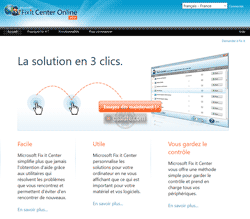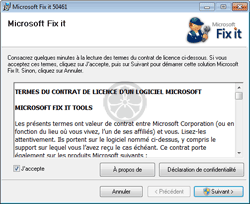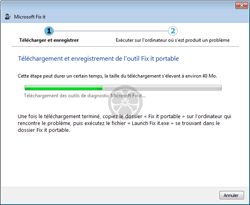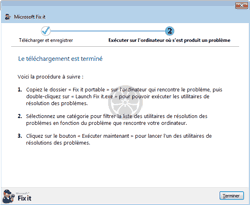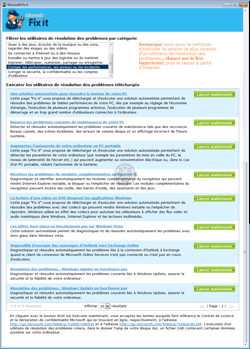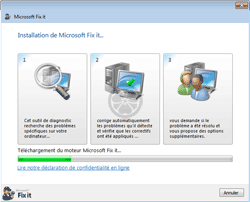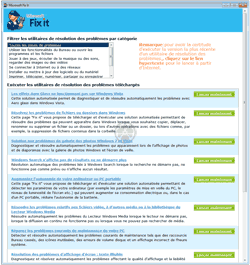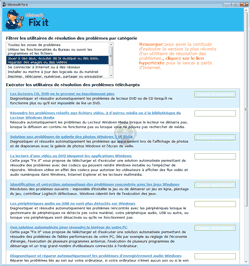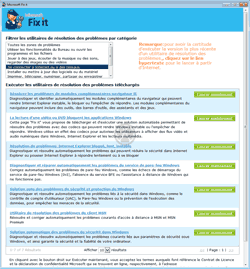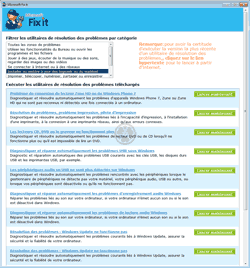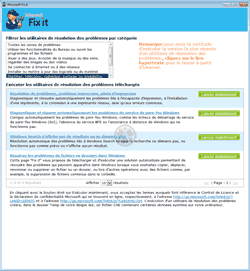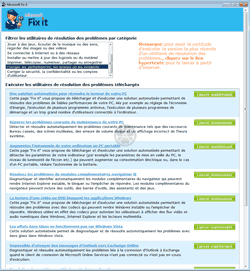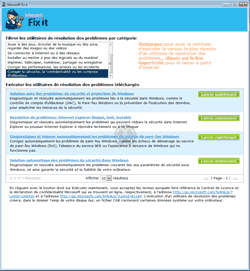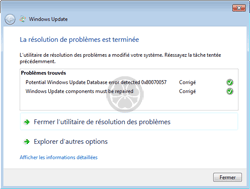Assiste.com
Microsoft Fix it (Microsoft Easy Fix solution) : ensemble d'outils gratuits réparant diverses applications Microsoft. Désormais incorporé dans Windows 10.
cr 01.01.2012 r+ 22.10.2024 r- 22.10.2024 Pierre Pinard. (Alertes et avis de sécurité au jour le jour)
Dossier (collection) : Logiciels (logithèque) |
|---|
| Introduction Liste Malwarebytes et Kaspersky ou Emsisoft (incluant Bitdefender) |
| Sommaire (montrer / masquer) |
|---|
« Microsoft Fix it », plus connu sous le nom de « Fix it », était un service de Microsoft donnant accès à une foule d’applications autonomes gratuites, indépendantes et hors Windows. Il s’agissait d’applications de réparation (solveurs) de problèmes classiques (comprenez, par là, fréquents) dans Windows et dans d’autres produits Microsoft.
Il fallait choisir, télécharger et exécuter les solveurs jugés utiles.
Il fallait aussi retélécharger ces solveurs à chaque nouveau besoin, à cause d'une absence de suivi des mises à jour.
Avec l’émergence de Windows 10, « Microsoft Fix it », dans un premier temps, change de nom et devient « Microsoft easy fix solutions » (« Solutions Microsoft de réparation rapide »). C’était la même chose que « Microsoft Fix it », avec le même principe : choisir, télécharger, exécuter.
Il fallait, là aussi, retélécharger ces solveurs à chaque nouveau besoin, à cause de l'absence de suivi des mises à jour.
Finalement, avec les nouvelles versions de Windows 10, depuis la version 1703 du 5 avril 2017, « Microsoft Fix it » (« Microsoft easy fix solutions ») disparaît et une fonction appelée « Résolution des problèmes » apparaît à l’intérieur même de Windows 10.
Voir « Windows 10 - Résolution des problèmes ».
Plus besoin de télécharger et plus besoin de retélécharger les solveurs puisque la mise jour de ces outils vient mensuellement avec la mise jour de Windows (Windows Update).
|

Vous aviez deux méthodes pour utiliser Microsoft Fix it :
Télécharger, depuis le site de Microsoft, un téléchargeur (un Downloader) Microsoft Fix it qui prendra en charge le téléchargement de tous les outils Microsoft Fix it.
Note : ce Downloader n'existe plus depuis l'émergence de la fonction « Résolution des problèmes » de Windows 10 version 1703 du 5 avril 2017.Se rendre sur la page d'accueil du « Centre Microsoft Fix it », en français, identifier votre problème et choisir la solution automatisée au problème de votre ordinateur.
Note : le « Centre Microsoft Fix it » n'existe plus non plus depuis l'émergence de la fonction « Résolution des problèmes » de Windows 10 version 1703 du 5 avril 2017.
|

Selon le problème évoqué, des outils exécutables (fichiers .exe à exécuter) ou des installations à faire (fichiers .msi à ouvrir) étaient téléchargés.
À la date du 16 mars 2013, il y avait 283 solutions automatisées Microsoft Fix it, dont, sans limitation, des solutions à :
Windows
Windows Update
Internet Explorer
Lecteur Windows Media
Xbox
Zune
Windows Phone
Office
Excel
Outlook
PowerPoint
Word
InfoPath
Live Meeting
Projet
Divers
Windows Server
Exchange
Forefront Server Security
Dynamics
Message Queuing
Sharepoint
SQL Server
System Center Configuration Manager
Autres produits Enterprise and Server
Streets & Trips
Les téléchargements possibles étaient innombrables et portaient quantités de noms différents. C'était un cauchemar (c'est Microsoft !). Certains noms, identiques, correspondaient à des programmes très différents. À l'inverse, certains téléchargements totalement identiques (vérification par leur hashcode) portaient 36 noms différents !
Si vous n'allez pas sur la page de Microsoft, mais choisissez la version à télécharger, par exemple pour aller travailler sur une machine non connectée au réseau, c'est un téléchargeur (un downloader) « portable » (sans installation) qui est téléchargé. Il faut l'exécuter et il téléchargera environ 40 MO de programmes. Une fois les téléchargements terminés, vous pouvez travailler sur cette machine pour la réparer ou copier tout ce qui a été téléchargé sur une clé USB ou un cd-rom pour aller réparer une autre machine.
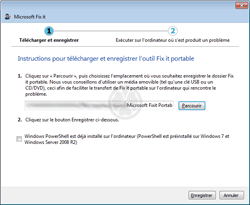
Microsoft Fix it - Installation - Lancer le téléchargeur qui va télécharger Fix it
La copie sur un support amovible, comme une clé USB, est une bonne idée
|

Lancer la tâche de sélection et lancement des modules de Fix it : le sélecteur Launch Fix it.exe (sous un compte administratif et, à partir de Windows Vista, avec demande d'élévation de privilèges (Clic droit ![]() Exécuter en tant qu'administrateur) et choisissez la réparation de Windows que vous pensez utile d'appliquer ou qu'un assistant, sur un forum d'entraide, vous a demandé d'exécuter. Les réparations possibles sont innombrables. Naviguez dans la fenêtre du sélecteur de réparation Microsoft Fix it. Par exemple :
Exécuter en tant qu'administrateur) et choisissez la réparation de Windows que vous pensez utile d'appliquer ou qu'un assistant, sur un forum d'entraide, vous a demandé d'exécuter. Les réparations possibles sont innombrables. Naviguez dans la fenêtre du sélecteur de réparation Microsoft Fix it. Par exemple :
Pour une réparation que vous souhaitez appliquer, vous pouvez :
Cliquer sur le bouton de lancement qui va alors utiliser la tâche de réparation téléchargée (à utiliser si la machine à réparer n'est pas connectée à l'Internet)
Cliquer sur le lien qui va alors chercher la toute dernière version de la tâche de réparation, sur les serveurs de Microsoft (à utiliser si le téléchargement de Microsoft Fix it « portable » est ancien et à condition d'être connecté à l'Internet).
Chaque exécution d'un module de réparation se déroule en trois étapes (Téléchargement du module ou extraction du module des archives compressées, exécution du module, rapport à l'utilisateur).
|

Cliquez - Téléchargez - Réparez
 Les effets Aero Glass ne fonctionnent pas sur Windows Vista
Les effets Aero Glass ne fonctionnent pas sur Windows Vista
Cette solution automatisée permet de diagnostiquer et de résoudre automatiquement les problèmes avec Aero glass dans Windows Vista. Résolvez les problèmes de fichiers ou dossiers dans Windows
Résolvez les problèmes de fichiers ou dossiers dans Windows
Cette page "Fix it" vous propose de télécharger et d'exécuter une solution automatisée permettant de résoudre des problèmes qui peuvent apparaître dans Windows lorsque vous souhaitez copier, déplacer, renommer ou supprimer un fichier ou un dossier, ou lors d'autres opérations avec des fichiers comme, par exemple, la suppression de fichiers contenus dans la corbeille. Solution aux problèmes de galerie des photos Windows 7 et Vista
Solution aux problèmes de galerie des photos Windows 7 et Vista
Diagnostiquer et résoudre automatiquement les problèmes qui apparaissent lors de l'affichage de photos et de diaporamas avec la galerie de photos Windows et l'écran de veille. Windows Search n'affiche pas de résultats ou ne démarre plus
Windows Search n'affiche pas de résultats ou ne démarre plus
Résolution automatique des problèmes liés à Windows Search lorsque la recherche ne démarre pas, ne fonctionne pas comme prévu ou n'affiche aucun résultat. Augmentez l’autonomie de votre ordinateur ou PC portable
Augmentez l’autonomie de votre ordinateur ou PC portable
Cette page "Fix it" vous propose de télécharger et d'exécuter une solution automatisée permettant de détecter les paramètres de votre ordinateur (par exemple les paramètres de mise en veille du PC, le niveau de luminosité de l'écran etc.) qui peuvent augmenter sa consommation électrique ou, dans le cas d'un PC portable, réduire l'autonomie de la batterie. Résoudre les problèmes relatifs aux fichiers vidéo, à d’autres média ou à la bibliothèque du Lecteur Windows Media
Résoudre les problèmes relatifs aux fichiers vidéo, à d’autres média ou à la bibliothèque du Lecteur Windows Media
Résoudre automatiquement les problèmes du Lecteur Windows Media lorsque le lecteur ne démarre pas, lorsque la diffusion en continu ne fonctionne pas ou lorsque vous ne pouvez pas rechercher de média. Réparez les problèmes courants de maintenance de votre PC
Réparez les problèmes courants de maintenance de votre PC
Détecter et résoudre automatiquement les problèmes courants de maintenance tels que des raccourcis Bureau cassés, des icônes inutilisées, des erreurs de volume disque et un affichage incorrect de l'heure système. Résolution des problèmes d'affichage d'écran : texte illisible
Résolution des problèmes d'affichage d'écran : texte illisible
Diagnostiquez et résolvez automatiquement les problèmes affectant la qualité d’affichage et la lisibilité du texte. Les lecteurs CD, DVD ou le graveur ne fonctionnent plus
Les lecteurs CD, DVD ou le graveur ne fonctionnent plus
Diagnostiquer et résoudre automatiquement les problèmes de lecteur DVD ou de CD lorsqu’il ne fonctionne plus ou qu’il est impossible de lire un DVD. La lecture d'une vidéo ou DVD bloquent les applications Windows
La lecture d'une vidéo ou DVD bloquent les applications Windows
Cette page "Fix it" vous propose de télécharger et d'exécuter une solution automatisée permettant de résoudre des problèmes avec des codecs qui peuvent rendre Windows instable ou l'empêcher de répondre. Windows utilise en effet des codecs pour autoriser les utilisateurs à afficher des flux vidéo et audio numériques dans Windows, Internet Explorer et les lecteurs multimédia. Identification et correction automatique des problèmes rencontrés avec les jeux Windows
Identification et correction automatique des problèmes rencontrés avec les jeux Windows
Résolution des problèmes suivants : impossible d’installer le jeu ou de démarrer un jeu en ligne, plantage du jeu, contrôleur Logitech défectueux. Windows ralentit lors de l’exécution des jeux. Les périphériques audio ou USB ne sont plus détectés sur Windows
Les périphériques audio ou USB ne sont plus détectés sur Windows
Diagnostiquer et résoudre automatiquement les problèmes rencontrés avec les périphériques lorsque le gestionnaire de périphériques ne détecte pas votre matériel, votre périphérique audio, USB ou autre, ou lorsque vos périphériques sont désactivés ou qu'ils ne fonctionnent pas. Solution automatisée pour résoudre la lenteur de votre PC
Solution automatisée pour résoudre la lenteur de votre PC
Cette page "Fix it" vous propose de télécharger et d'exécuter une solution automatisée permettant de résoudre des problèmes de faibles performances de votre PC, liés par exemple au réglage de l'économie d'énergie, l'exécution de plusieurs programmes antivirus, l'exécution de plusieurs programmes de démarrage et un trop grand nombre d'utilisateurs connectés à l'ordinateur. Diagnostiquer et réparer automatiquement les problèmes d’enregistrement audio Windows
Diagnostiquer et réparer automatiquement les problèmes d’enregistrement audio Windows
Réparer les problèmes liés au son sur votre ordinateur, si votre ordinateur n’émet aucun son ou si le son est désactivé dans Windows. Diagnostiquer et réparer automatiquement les problèmes de lecture audio Windows
Diagnostiquer et réparer automatiquement les problèmes de lecture audio Windows
Réparer les problèmes liés au son sur votre ordinateur, si votre ordinateur n’émet aucun son ou si le son est désactivé dans Windows. Résolvez les problèmes de modules complémentaires navigateur IE
Résolvez les problèmes de modules complémentaires navigateur IE
Diagnostiquer et identifier automatiquement les modules complémentaires du navigateur qui peuvent rendre Internet Explorer instable, le bloquer ou l'empêcher de répondre. Les modules complémentaires du navigateur peuvent inclure des outils, des barres d'outils, des assistants et des jeux. Résolution de problèmes: Internet Explorer bloqué, lent, instable
Résolution de problèmes: Internet Explorer bloqué, lent, instable
Diagnostiquer et résoudre automatiquement les problèmes qui peuvent réduire la sécurité dans Internet Explorer ou pousser Internet Explorer à répondre lentement ou à se bloquer Diagnostiquer et réparer automatiquement les problèmes du service de pare-feu Windows
Diagnostiquer et réparer automatiquement les problèmes du service de pare-feu Windows
Corrigez automatiquement les problèmes de pare-feu Windows, comme les échecs de démarrage du service de pare-feu Windows (0x5), l’absence du service BFE ou l’assistance à distance de Windows qui ne fonctionne pas. Solution auto des problèmes de sécurité et protection de Windows
Solution auto des problèmes de sécurité et protection de Windows
Diagnostiquer et résoudre automatiquement les problèmes liés à la sécurité dans Windows, comme le contrôle de compte d'utilisateur (UAC), le Pare-feu Windows ou la prévention de l'exécution des données, pour empêcher les menaces de la sécurité. Utilitaire de résolution des problèmes du client MSN
Utilitaire de résolution des problèmes du client MSN
Résoudre et corriger automatiquement les problèmes courants d'accès à distance à MSN et MSN Premium Solution automatique des problèmes de sécurité dans Windows
Solution automatique des problèmes de sécurité dans Windows
Diagnostiquer et résoudre automatiquement les problèmes courants liés aux paramètres de sécurité sous Windows, et ainsi garantir la sécurité et la fiabilité de votre ordinateur. Problème de connexion du lecteur Zune HD ou de Windows Phone 7
Problème de connexion du lecteur Zune HD ou de Windows Phone 7
Diagnostiquer et résoudre automatiquement les problèmes d'appareils Windows Phone 7, Zune ou Zune HD qui ne sont pas reconnus ni détectés une fois connectés à un ordinateur. Résolution de problèmes, problème d'impression, pilote d'impression
Résolution de problèmes, problème d'impression, pilote d'impression
Diagnostiquer et résoudre automatiquement les problèmes liés à l'incapacité d'impression, à l'installation d'une imprimante, à la connexion à une imprimante réseau, ainsi qu'aux erreurs connexes. Diagnostiquer et réparer automatiquement les problèmes USB sous Windows
Diagnostiquer et réparer automatiquement les problèmes USB sous Windows
Diagnostic et réparation automatiques des problèmes USB courants avec les clés USB, les disques durs USB et les imprimantes USB, par exemple. Résolution des problèmes : Windows Update ne fonctionne pas
Résolution des problèmes : Windows Update ne fonctionne pas
Diagnostiquer et résoudre automatiquement les problèmes courants liés à Windows Update, assurer la sécurité et la fiabilité de votre ordinateur. Résolution des problèmes : Windows Update ne fonctionne pas
Résolution des problèmes : Windows Update ne fonctionne pas
Diagnostiquer et résoudre automatiquement les problèmes courants liés à Windows Update, assurer la sécurité et la fiabilité de votre ordinateur. Impossible d'installer/supprimer un programme
Impossible d'installer/supprimer un programme
Diagnostique automatiquement les problèmes qui empêchent l'installation et la désinstallation de programmes sur votre ordinateur. Fournit une assistance pour les programmes qui ne se désinstallent pas correctement et pour ceux qui bloquent l'installation de nouvelles installations de programmes. Impossible d'envoyer des messages d'Outlook vers Exchange Online
Impossible d'envoyer des messages d'Outlook vers Exchange Online
Diagnostiquer et résoudre automatiquement les problèmes liés à la connexion d'Outlook à Exchange quand le client de connexion de Microsoft Online Services n'est pas connecté ou n'est pas en cours d'exécution.
|

|

Juste un exemple de « Microsoft Fix it » avec uniquement les solutions pour Microsoft Windows.
| Lancer maintenant En savoir plus | Résolvez les problèmes de fichiers ou dossiers dans Windows Cette page « Fix it » vous propose de télécharger et d'exécuter une solution automatisée permettant de résoudre des problèmes qui peuvent apparaître dans Windows lorsque vous souhaitez copier, déplacer, renommer ou supprimer un fichier ou un dossier, ou lors d'autres opérations avec des fichiers comme, par exemple, la suppression de fichiers contenus dans la corbeille. |
| Lancer maintenant En savoir plus | Une solution automatisée pour résoudre la lenteur de votre PC Cette page « Fix it » vous propose de télécharger et d'exécuter une solution automatisée permettant de résoudre des problèmes de faibles performances de votre PC, liés par exemple au réglage de l'économie d'énergie, l'exécution de plusieurs programmes antivirus, l'exécution de plusieurs programmes de démarrage et un trop grand nombre d'utilisateurs connectés à l'ordinateur. |
| Lancer maintenant En savoir plus | Réparez les problèmes courants de maintenance de votre PC Détecter et résoudre automatiquement les problèmes courants de maintenance tels que des raccourcis Bureau cassés, des icônes inutilisées, des erreurs de volume disque et un affichage incorrect de l'heure système. |
| Lancer maintenant En savoir plus | Windows Search n'affiche pas de résultats ou ne démarre plus Résolution automatique des problèmes liés à Windows Search lorsque la recherche ne démarre pas, ne fonctionne pas comme prévu ou n'affiche aucun résultat. |
| Lancer maintenant En savoir plus | Solution aux problèmes de galerie des photos Windows 7 et Vista Diagnostiquer et résoudre automatiquement les problèmes qui apparaissent lors de l'affichage de photos et de diaporamas avec la galerie de photos Windows et l'écran de veille. |
| Lancer maintenant En savoir plus | Les lecteurs CD, DVD ou le graveur ne fonctionnent plus Diagnostiquer et résoudre automatiquement les problèmes de lecteur DVD ou de CD lorsqu'il ne fonctionne plus ou qu'il est impossible de lire un DVD. |
| Lancer maintenant En savoir plus | Les effets Aero Glass ne fonctionnent pas sur Windows Vista Cette solution automatisée permet de diagnostiquer et de résoudre automatiquement les problèmes avec Aero glass dans Windows Vista. |
| Lancer maintenant En savoir plus | Augmentez l'autonomie de votre ordinateur ou PC portable Cette page « Fix it » vous propose de télécharger et d'exécuter une solution automatisée permettant de détecter les paramètres de votre ordinateur (par exemple les paramètres de mise en veille du PC, le niveau de luminosité de l'écran etc.) qui peuvent augmenter sa consommation électrique ou, dans le cas d'un PC portable, réduire l'autonomie de la batterie. |
| Lancer maintenant En savoir plus | Résolution des problèmes d'affichage d'écran : texte illisible Diagnostiquez et résolvez automatiquement les problèmes affectant la qualité d'affichage et la lisibilité du texte. |
| Lancer maintenant En savoir plus | Résolution des problèmes : Windows Update ne fonctionne pas Diagnostiquer et résoudre automatiquement les problèmes courants liés à Windows Update, assurer la sécurité et la fiabilité de votre ordinateur. |
| Lancer maintenant En savoir plus | Les périphériques audio ou USB ne sont plus détectés sur Windows Diagnostiquer et résoudre automatiquement les problèmes rencontrés avec les périphériques lorsque le gestionnaire de périphériques ne détecte pas votre matériel, votre périphérique audio, USB ou autre, ou lorsque vos périphériques sont désactivés ou qu'ils ne fonctionnent pas. |
| Lancer maintenant En savoir plus | Diagnostiquer et réparer automatiquement les problèmes d'enregistrement audio Windows Réparer les problèmes liés au son sur votre ordinateur, si votre ordinateur n'émet aucun son ou si le son est désactivé dans Windows. |
| Lancer maintenant En savoir plus | Diagnostiquer et réparer automatiquement les problèmes de lecture audio Windows Réparer les problèmes liés au son sur votre ordinateur, si votre ordinateur n'émet aucun son ou si le son est désactivé dans Windows. |
| Lancer maintenant En savoir plus | Identification et correction automatique des problèmes rencontrés avec les jeux Windows Résolution des problèmes suivants : impossible d'installer le jeu ou de démarrer un jeu en ligne, plantage du jeu, contrôleur Logitech défectueux. Windows ralentit lors de l'exécution des jeux. |
| Lancer maintenant En savoir plus | La lecture d'une vidéo ou DVD bloquent les applications Windows Cette page « Fix it » vous propose de télécharger et d'exécuter une solution automatisée permettant de résoudre des problèmes avec des codecs qui peuvent rendre Windows instable ou l'empêcher de répondre. Windows utilise en effet des codecs pour autoriser les utilisateurs à afficher des flux vidéo et audio numériques dans Windows, Internet Explorer et les lecteurs multimédia. |
| Lancer maintenant En savoir plus | Résoudre les problèmes relatifs aux fichiers vidéo, à d'autres média ou à la bibliothèque du Lecteur Windows Media Résoudre automatiquement les problèmes du Lecteur Windows Media lorsque le lecteur ne démarre pas, lorsque la diffusion en continu ne fonctionne pas ou lorsque vous ne pouvez pas rechercher de média. |
| Lancer maintenant En savoir plus | Résolvez les problèmes de modules complémentaires navigateur IE Diagnostiquer et identifier automatiquement les modules complémentaires du navigateur qui peuvent rendre Internet Explorer instable, le bloquer ou l'empêcher de répondre. Les modules complémentaires du navigateur peuvent inclure des outils, des barres d'outils, des assistants et des jeux. |
| Lancer maintenant En savoir plus | Résolution de problèmes: Internet Explorer bloqué, lent, instable Diagnostiquer et résoudre automatiquement les problèmes qui peuvent réduire la sécurité dans Internet Explorer ou pousser Internet Explorer à répondre lentement ou à se bloquer |
| Lancer maintenant En savoir plus | Diagnostiquer et réparer automatiquement les problèmes du service de pare-feu Windows Corrigez automatiquement les problèmes de pare-feu Windows, comme les échecs de démarrage du service de pare-feu Windows (0x5), l'absence du service BFE ou l'assistance à distance de Windows qui ne fonctionne pas. |
| Lancer maintenant En savoir plus | Résolution de problèmes, problème impression, pilote d'impression Diagnostiquer et résoudre automatiquement les problèmes liés à l'incapacité d'impression, à l'installation d'une imprimante, à la connexion à une imprimante réseau, ainsi qu'aux erreurs connexes. |
| Lancer maintenant En savoir plus | Diagnostiquer et réparer automatiquement les problèmes USB sous Windows Diagnostic et réparation automatiques des problèmes USB courants avec les clés USB, les disques durs USB et les imprimantes USB, par exemple. |
| Lancer maintenant En savoir plus | Impossible d'installer/supprimer un programme Diagnostique automatiquement les problèmes qui empêchent l'installation et la désinstallation de programmes sur votre ordinateur. Fournit une assistance pour les programmes qui ne se désinstallent pas correctement et pour ceux qui bloquent l'installation de nouvelles installations de programmes. |
| Lancer maintenant En savoir plus | Solution auto des problèmes de sécurité et protection de Windows Diagnostiquer et résoudre automatiquement les problèmes liés à la sécurité dans Windows, comme le contrôle de compte d'utilisateur (UAC), le Pare-feu Windows ou la prévention de l'exécution des données, pour empêcher les menaces de la sécurité. |
| Lancer maintenant En savoir plus | Solution automatique des problèmes de sécurité dans Windows Diagnostiquer et résoudre automatiquement les problèmes courants liés aux paramètres de sécurité sous Windows, et ainsi garantir la sécurité et la fiabilité de votre ordinateur. |
| En savoir plus | L'icône Internet Explorer est absente de votre bureau. Ajoute l'icône Internet Explorer sur votre bureau. |
| En savoir plus | Comment déplacer la barre des tâches de Windows de sa position par défaut ou la rétablir dans sa position par défaut Cet article explique comment déplacer la barre des tâches à partir de sa position par défaut. Cet article indique également comment restaurer la barre des tâches dans sa position par défaut. Si vous souhaitez rétablir la position par défaut sous... |
| En savoir plus | Comment faire pour déplacer la barre d'outils Standard vers un emplacement situé au-dessus de la barre d'adresses dans Internet Explorer 7 ou Internet Explorer 8 Cet article présente une correction automatique qui déplace la barre d'outils standard au-dessus de la barre d'adresses dans Internet Explorer 7 et Internet Explorer 8. Il prévoit une correction automatique et une résolution manuelle. |
| En savoir plus | Comment restaurer le Volet Windows ? Décrit la procédure à suivre lorsque le Volet Windows n'apparaît pas sur le Bureau. |
| En savoir plus | Après l'installation de Windows Internet Explorer 7 sur un ordinateur Windows XP Service Pack 2, un bouton « Restaurer Active Desktop » apparaît sur le bureau Décrit un problème qui peut se produire après l'installation d'Internet Explorer 7. Explique comment faire pour résoudre le problème en modifiant le Registre. |
| En savoir plus | Comment effacer les éléments précédents de la boîte de dialogue Personnaliser les notifications sous Windows XP ? Cet article explique comment supprimer les éléments précédents de la zone de notification. |
| En savoir plus | Comment faire pour activer la touche VERR. NUM pour l'écran d'ouverture de session L'état de la touche VERR. NUM est spécifique à chaque utilisateur et elle est désactivée par défaut. Si vous souhaitez que la touche VERR. NUM soit activée avant qu'un utilisateur appuie sur la combinaison de touches CTRL+ALT+SUPPR pour se connecter,... |
| En savoir plus | Comment activer ou désactiver la séquence Ctrl + Alt + Suppr pour l'ouverture de session sous Windows XP, Windows Vista et Windows 7. Cet article décrit comment activer ou désactiver la séquence Ctrl + Alt + Suppr pour l'ouverture de session sous Windows XP, Windows Vista et Windows 7. Vous pouvez demander aux utilisateurs d'appuyer sur Ctrl + Alt + Suppr avant d'ouvrir une session... |
| En savoir plus | MS10-046: Une vulnérabilité dans le Windows Shell pourrait permettre l'exécution d'un code à distance Une vulnérabilité dans Windows Shell pourrait permettre l'exécution d'un code à distance |
| En savoir plus | Comment désactiver les info-bulles dans la zone de notification sous Windows XP ou Vista ? Vous souhaitez empêcher l'affichage des info-bulles dans la zone de notification. Cet article vous aide à effectuer cette opération. Remarque Les étapes décrites dans cet article désactivent toutes les info-bulles dans la zone de notification pour cet... |
| En savoir plus | L'icône de la Corbeille ne s'actualise pas automatiquement sous Windows Vista ou Windows XP Décrit comment corriger la Corbeille si son icône ne s'actualise pas automatiquement sous Windows Vista ou Windows XP. |
| En savoir plus | Comment faire apparaître la Corbeille sur mon Bureau dans Windows Vista ou Windows XP ? Décrit comment restaurer la Corbeille dans Windows Vista ou Windows XP. |
| En savoir plus | Après que vous être connecté à un ordinateur Windows Vista qui a le dossier Bureau redirigé, vous consultez un écran noir de 30 à 120 secondes avant du bureau ou le menu Démarrer s'affiche Décrit un problème qui se produit sur un ordinateur Windows Vista qui a le dossier Bureau redirigé. L'ordinateur affiche un écran noir pendant 30 à 120 secondes avant du bureau ou le menu Démarrer s'affiche. Une solution de contournement est fournie. |
| En savoir plus | Les icônes système ne s'affichent pas dans la zone de notification sous Windows Vista ou Windows 7 tant que vous ne redémarrez pas l'ordinateur Décrit un problème dans lequel les icônes système n'apparaissent pas dans la zone de notification sous Windows Vista ou Windows 7 tant que le système d'exploitation n'est pas redémarré. Une solution de contournement est fournie. |
| En savoir plus | Comment faire pour afficher, utiliser et supprimer « Mes Documents récents » dans le menu Démarrer de Windows XP Dans le menu Démarrer de Windows XP, le dossier Mes Documents récents affiche une liste de fichiers et de documents utilisés récemment. Cet article décrit comment afficher, utiliser et supprimer le dossier Mes Documents récents. Pour afficher le... |
| En savoir plus | Comment faire pour recréer l'icône Afficher le Bureau sur la barre de lancement rapide de Windows XP Si vous supprimez par inadvertance l'icône, nous pouvons résoudre ce problème automatiquement pour vous. Ou bien, nous pouvons vous montrer comment faire. |
| En savoir plus | User State Migration Tool (USMT) scanstate deletes two « Send to » right-click mouse options in Windows Vista and later |
| En savoir plus | Pourquoi la fonctionnalité de recherche de l'outil « Personnalisation de reconnaissance de l'écriture manuscrite » est indisponible, et pourquoi la précision de l'outil a diminué ? Décrit les problèmes qui affectent la fonctionnalité de recherche de l'outil «Personnalisation de reconnaissance de l'écriture manuscrite» soit lorsque vous activez Windows Vista après 30 jours ou lorsque les options d'index est réinitialisée. |
| En savoir plus | Une nouvelle fenêtre ouverte dans Internet Explorer affiche une page vierge Décrit un problème relatif à l'affichage d'une page vierge lors de l'ouverture d'une nouvelle fenêtre dans Internet Explorer. Par ailleurs, un message d'erreur s'affiche si vous essayez d'exécuter une recherche dans la page à l'aide de la commande... |
| En savoir plus | Mise à jour pour Windows Search 4.0, décembre 2008 Décrit la mise à jour pour Windows Search 4.0 publiée en décembre 2008. |
| En savoir plus | Dans Windows Vista et Windows Server 2008, le service d'indexation de contenu ne peut pas indexer les propriétés personnalisées d'un document Résout un problème dans lequel le service d'indexation de contenu ne peut pas indexer les propriétés personnalisées d'un document dans Windows Vista ou dans Windows Server 2008. |
| En savoir plus | Comment afficher ou masquer des extensions de noms de fichiers dans l'Explorateur Windows Décrit comment afficher ou masquer des extensions de noms de fichiers dans l'Explorateur Windows sous Windows XP, Windows Vista, Windows Server 2003, Windows Server 2008 et Windows 7. Fournit une procédure, des captures d'écran et une solution... |
| En savoir plus | Sur un ordinateur client Windows Vista ou Windows 7, vous pouvez accéder en mode hors connexion des fichiers même si le serveur de fichiers est supprimé du réseau Décrit un problème dans lequel vous toujours pouvez accéder à des fichiers hors connexion sur un ordinateur client Windows Vista ou Windows 7 même si le serveur de fichiers est supprimé du réseau. Fournit une solution. |
| En savoir plus | Erreur « Le fichier ou dossier n'existe pas » dans Windows Vista Vous ne pouvez pas renommer ou déplacer un fichier ou un dossier et vous recevez un message d'erreur. |
| En savoir plus | « Autorisation de fichier ou de réseau » ou « le dossier n'existe pas » erreur Partagent des erreurs lorsque vous renommez un dossier ou enregistrez un fichier dans un dossier sur un réseau dans Windows Vista. |
| En savoir plus | Impossible d'ouvrir le dossier « C:\Programme » dans la version allemande de Windows Vista ou Windows 7 Décrit un problème qui vous est impossible d'ouvrir le dossier C:\Programme dans la version allemande de Windows Vista ou Windows 7. |
| En savoir plus | Assistant recherche démarre lorsque vous double-cliquez sur un dossier Si vous double-cliquez sur un lecteur ou dossier, l'Assistant recherche peut démarrer et le lecteur ou dossier ne peut pas ouvrir. Si vous configurez les paramètres pour d'autres actions qui sont associés à des lecteurs ou dossiers de fichiers (par... |
| En savoir plus | Windows Vista ne peut pas utiliser la disposition de clavier correcte lorsque vous connectez un clavier USB à l'ordinateur Décrit un problème qui survient lorsque Windows Vista ne parvient pas identifier un clavier USB à 106/109 touches ou un clavier USB à 10 touches. |
| En savoir plus | La police Meiryo UI n'est disponible pour Windows Vista et Windows Server 2008 Décrit une nouvelle police japonaise « Meiryo UI » a été ajouté à la famille de polices « Meiryo » pour Windows Vista et Windows Server 2008. Cette nouvelle police permet aux applications de texte japonais s'affichent plus correctement dans le nouveau... |
| En savoir plus | Windows fuseau horaire UTC + 02: 00 Cairo, heure de mises à jour pour août et 2010 septembre Récemment, mises à jour de plans de l'heure d'épargne d'été (DST) et le planning Egypte ont été publiées, y compris les modifications suivantes: activer l'heure d'été désactivée 59 10 août tournage l'heure d'été en différé sur 59 9 septembre tournage... |
| En savoir plus | Certains paramètres du Registre liés à W32Time ne sont pas mis à jour après la mise à niveau de Windows XP Service Pack 2 vers Windows Vista ou vers Windows Vista Service Pack 1 Décrit un problème dans lequel certains paramètres du Registre liés à W32Time ne sont pas mis à jour vers les valeurs par défaut de Windows Vista. Une solution de contournement est fournie. |
| En savoir plus | Comment faire pour utiliser la disposition de clavier États-Unis International dans Windows 7, Windows Vista et Windows XP Décrit comment faire pour utiliser la disposition de clavier États-Unis International dans Windows 7, Windows Vista et Windows XP La disposition de clavier États-Unis International vous permet de taper des caractères internationaux et spéciaux en... |
| En savoir plus | MS09-073 : Description de la mise à jour de sécurité pour Windows XP, Windows 2000 et Windows Server 2003: 8 décembre 2009 Résout le problème où l'ouverture d'un document Word dans WordPad peut entraîner l'exécution de code à distance. |
| En savoir plus | Procédure de désactivation de la fonction d'exécution automatique dans Windows Les mises à jour décrites dans cet article corrigent la mise en S?uvre de la « désactivation de la clé de Registre Autorun » dans Windows. |
| En savoir plus | Lorsque vous exécutez un fichier .exe sur un ordinateur Windows XP, Windows Vista ou sur Windows 7, le fichier peut démarrer un autre programme Décrit un problème dans lequel vous exécutez un fichier .exe et le fichier démarre un autre programme. Une résolution est fournie. |
| En savoir plus | Comment faire pour désactiver et réactiver la mise en veille prolongée sur un ordinateur Windows Explique comment désactiver la fonction de mise en veille prolongée dans Windows. |
| En savoir plus | Comment pour effacer la configuration de moniteur multiples d'un ordinateur qui exécute Windows Vista ? Cet article décrit comment supprimer la configuration de moniteur multiples d'un ordinateur qui exécute Windows Vista. |
| En savoir plus | Comment faire pour définir les options d'alimentation de façon à ne pas entrer de mot de passe lorsqu'un ordinateur Windows XP quitte l'état de veille Décrit comment définir les options d'alimentation dans Windows XP de façon à ne pas être invité à entrer un mot de passe lorsque votre ordinateur quitte l'état de veille. |
| En savoir plus | Comment faire pour déterminer si un ordinateur exécute une version 32 bits ou 64 bits du système d'exploitation Windows Décrit comment déterminer si l'ordinateur exécute une version 32 bits ou 64 bits du système d'exploitation Windows. |
| En savoir plus | Comment faire pour modifier l'écran de veille d'ouverture de session Windows dans Windows XP Cet article étape par étape décrit comment faire pour modifier l'écran de veille d'ouverture de session de valeur par défaut dans Microsoft Windows XP. Plus précisément, l'article explique comment faire pour modifier le type d'écran de veille démarre,... |
| En savoir plus | Disponibilité de cette solution assurant des économies d'énergie maximales pour PC Windows Cet article fournit des explications sur la solution assurant des économies d'énergie maximales pour PC Windows. Il est possible que la consommation électrique des ordinateurs soit réduite d'environ 30 % grâce à cette solution. |
| En savoir plus | Vous pouvez modifier le paramètre de papier peint du Bureau, même si l'Administrateur a sélectionné l'option « Empêcher le changement de papier peint » dans la stratégie de groupe Si les utilisateurs cliquent avec le bouton droit sur une image, puis cliquent sur , ils peuvent modifier le papier peint du Bureau, même si vous (l'administrateur) avez sélectionné l'option dans la stratégie de groupe. |
| En savoir plus | Lorsque vous copiez des fichiers volumineux sur des systèmes d'exploitation antérieurs, cette opération peut être ralentie sur certains ordinateurs Windows Vista Cet article explique comment contourner le problème de lenteur du transfert de fichiers en cas de copie de fichiers volumineux sur un système d'exploitation antérieur à Windows Vista (Windows XP ou Windows Server 2003) ou à partir de celui-ci. Dans ce... |
| En savoir plus | La barre de menus et la barre d'outils ne s'affichent pas dans Internet Explorer sous Windows Vista ou Windows XP ou dans l'Explorateur Windows sous Windows XP Décrit la procédure de restauration de la barre de menus et de la barre d'outils dans l'Explorateur Windows et dans Internet Explorer sur des ordinateurs Windows XP. |
| En savoir plus | Vous pouvez rencontrer des problèmes dans l'Explorateur Windows ou dans le shell Windows après avoir installé la mise à jour de sécurité MS06-015 Vous pouvez rencontrer l'un à plusieurs problèmes avec le shell Windows ou l'Explorateur Windows après l'application de sécurité met à jour MS06-015 (908531). |
| En savoir plus | Impossible d'ouvrirdes fichiers .EXE dans Windows 7 ou Windows Vista Résoudre les problèmes où vous ne pouvez pas démarrer.Fichiers EXE sous Windows 7 et Windows Vista. |
| En savoir plus | Renaming a network folder in Windows 7 Explorer fails with « the action can't be completed... » |
| En savoir plus | MBAM Svclog files Filling Disk Space Microsoft BitLocker Administration and Monitoring (MBAM) Recovery and Hardware Service.svclog and ComplianceStatusService.svclog grows rapidly and fills the entire disk space. |
| En savoir plus | Impossible d'ouvrir l'aide créée au format d'aide Windows (WinHlp32.exe) Résout les problèmes d'ouverture de fichiers d'aide (.hlp) créés au format d'aide Windows sous Windows 7 ou Windows Vista. |
| En savoir plus | Lorsque vous essayez de démarrer MapPoint ou Streets & Trips, vous recevez un message d'erreur: «Impossible de trouver un partage réseau ou de périphérique amovible» Explique que vous recevez un message d'erreur lorsque vous essayez de démarrer MapPoint ou Streets & Trips sur un ordinateur fonctionnant sous Windows ou sur un ordinateur client Windows Terminal Server. |
| En savoir plus | Le message d'erreur « L'application n'a pas pu démarrer car framedyn.dll est introuvable » s'affiche lorsque vous ouvrez la boîte de dialogue Propriétés système Lorsque vous double-cliquez sur Système dans le Panneau de configuration, ou lorsque vous cliquez avec le bouton droit sur Poste de travail puis que vous cliquez sur Propriétés , vous recevez le message d'erreur suivant : |
| En savoir plus | Le Gestionnaire de périphériques n'affiche pas les périphériques qui ne sont pas connectés à l'ordinateur Windows XP Le Gestionnaire de périphériques affiche uniquement les périphériques qui ne sont pas des périphériques Plug-and-Play, des pilotes et des imprimantes lorsque vous cliquez sur dans le menu Affichage . Les périphériques que vous installez et qui ne sont... |
| En savoir plus | Heure de connexion longs lorsque vous établissez une session Bureau à distance à un serveur hôte de Session Bureau à distance basée sur Windows Server 2008 R2 si la Redirection d'imprimante est activée. Résout un problème dans lequel vous rencontrez une ouverture de session long lorsque vous établissez une session Bureau à distance à un serveur hôte de Session Bureau à distance basée sur Windows Server 2008 R2. Ce problème se produit si la Redirection... |
| En savoir plus | Description de l'outil de préparation de lecteur BitLocker Décrit l'outil préparation du lecteur BitLocker que vous pouvez utiliser pour préparer l'ordinateur pour le chiffrement de lecteur BitLocker. Fournit une vue d'ensemble opérationnelle, de configuration système requise et de paramètres de ligne de commande. |
| En savoir plus | MBAM fails to take ownership of TPM When Microsoft BitLocker Administration and Monitoring (MBAM) tries to initialize TPM, on some machines you may see the below error message. |
| En savoir plus | Erreur « Spyware Doctor a cessé de fonctionner » sur Windows Vista ou Windows 7 Résoudre un problème dans lequel vous recevez : erreur « Spyware Doctor a cessé de fonctionner » sur Windows Vista ou Windows 7 |
| En savoir plus | Une application DirectX 9.0 se bloque sur un ordinateur avec plus de 16 processeurs logiques configurés Résout un problème de blocage d'une application DirectX 9.0 sur un ordinateur avec plus de 16 processeurs logiques configurés. |
| En savoir plus | Vous avez essayé de définir votre console Xbox 360 comme Media Center Extender, mais le programme d'installation n'a pas démarré Vous téléchargé l'application XboxXPSP2-ENU.exe à partir du site Web suivant : Vous avez essayé, de configurer votre console Xbox 360 comme Media Center Extender. Toutefois, le programme d'installation n'a pas démarré, afin que vous ne pouvez pas... |
| En savoir plus | Lorsque vous essayez d'écouter de la musique que vous avez téléchargée à partir du marché Zune, vous recevez un message d'erreur : « C00D11B1 » Lorsque vous essayez d'écouter de la musique que vous avez téléchargée à partir du marché Zune, vous recevez le message d'erreur suivant : |
| En savoir plus | La protection contre l'écriture ne fonctionne pas toujours sur des cartes mémoire SD qui sont branchées sur un ordinateur qui exécute Windows XP, Windows Vista ou Windows Server 2008 Résout un problème dans lequel écrire la protection de votre carte de mémoire SD ne fonctionne pas toujours. |
| En savoir plus | Windows Media Player ne répond plus après que vous avez installé un produit tiers qui enregistre sa propre version du fichier Wmp.dll Windows Media Player ne répond plus après que vous avez installé un produit tiers qui enregistre sa propre version du fichier Wmp.dll. Propose une solution à ce problème. |
| En savoir plus | L'ordinateur est lent lorsque la galerie de photos Windows affiche des images TIFF multipages dans Windows Vista Résout le problème de lenteur du système lorsque vous utilisez la galerie de photos Windows pour afficher des images TIFF dans Windows Vista. |
| En savoir plus | Avis de sécurité Microsoft : Une vulnérabilité dans Microsoft DirectShow peut permettre l'exécution de code à distance Fournit un lien vers l'avis de sécurité Microsoft (971778) : Une vulnérabilité dans Microsoft DirectShow peut permettre l'exécution de code à distance. |
| En savoir plus | Fichiers JPG ne sont pas affichés dans l'Assistant commande dans Windows XP Décrit un problème dans lequel Windows XP Assistant commande n'affiche pas les fichiers JPG. |
| En savoir plus | MS10-016 : Une vulnérabilité dans Windows Movie Maker risque de permettre l'exécution de code à distance Résout une vulnérabilité dans Windows Movie Maker et Microsoft Office Producer pour Microsoft Office PowerPoint 2003 qui pourrait permettre l'exécution de code à distance si un utilisateur malveillant a envoyé un fichier Movie Maker ou Producer... |
| En savoir plus | Avis de sécurité Microsoft : des vulnérabilités dans le codec Indeo peuvent permettre l'exécution de code à distance : 8 décembre 2009 Fournit un lien vers l'avis de sécurité Microsoft (954157) : Avis de sécurité Microsoft : des vulnérabilités dans le codec Indeo peuvent permettre l'exécution de code à distance. |
| En savoir plus | Les dossiers de la Galerie de photos Windows Live n'utilisent pas les métadonnées « date de prise » correctes Décrit un problème se produisant car l'Assistant d'importation de la Galerie de photos Windows Live utilise les métadonnées « date de création » ou « date de modification » associées aux fichiers photo et vidéo. Une résolution est fournie. |
| En savoir plus | MS10-050 : Une vulnérabilité dans Windows Movie Maker risque de permettre l'exécution de code à distance Résout une vulnérabilité dans Windows Movie Maker qui pourrait permettre l'exécution de code à distance si un attaquant a envoyé un fichier projet de transport spécialement conçu et a convaincu l'utilisateur d'ouvrir ce fichier spécialement conçu. |
| En savoir plus | A Windows 7-based computer unexpectedly wakes from sleep at a certain time every day Describes a problem in which a Windows 7-based computer unexpectedly wakes from sleep at the same time every day. |
| En savoir plus | Comment faire pour activer la DVDthèque dans Windows Media Center sur un ordinateur Windows Vista Cet article fournit des informations de type Aidez-moi et donne les procédures de dépannage avancé permettant de modifier un paramètre de Registre permettant d'activer la fonctionnalité DVD Gallery dans Windows Media Center. |
| En savoir plus | Lorsque j'ai utilisé la fonctionnalité de médias en ligne de Media Center Extender, j'ai reçu un message d'erreur: «Erreur de vidéo» ou vous renvoie à la galerie Décrit un problème dans lequel vous recevez un message d'erreur « Video Error » ou Media Center renvoie à la bibliothèque lorsque vous essayez d'utiliser les fonctionnalités Internet TV de Media Center Extender ou de médias en ligne. |
| En savoir plus | Message d'erreur lorsque vous essayez d'installer un programme Media Center Extender pour Xbox 360 dans Windows XP Édition Media Center 2005 avec le Service Pack 3: « Il existe un problème avec l'installation de Windows ... Indique pourquoi un message d'erreur s'affiche lorsque vous essayez d'installer un programme Media Center Extender pour Xbox 360 dans Windows XP Édition Media Center 2005 SP3: Pour résoudre ce problème, vous devez installer la mise à jour 895961. |
| En savoir plus | Vous perdez des listes de canal pour certains canaux et les enregistrements que vous planifiez ne s'exécutent pas lorsque vous configurez Windows Media Center pour utiliser un tuner TV numérique dans Windows Vista Résout un problème qui peut se produire si les modifications de diffuseur TV canal informations, telles que le titre d'un canal. Nécessite que vous modifiez le Registre après avoir appliqué un correctif. Une correction automatique est fournie. |
| En savoir plus | Après avoir installé Internet Explorer 9 RC, Netflix dans Windows 7 Media Center peut rencontrer une erreur lorsqu'il lance la lecture vidéo Résout le problème de Netflix dans Windows Media Center, qui ne fonctionne plus après l'installation d'Internet Explorer 9 RC sur un ordinateur Windows 7. |
| En savoir plus | How can I enable or disable automatic updates in Windows Media Player? You want Windows Media Player to periodically check the Internet for newer versions or updates and let you know that they are available. Or, you want to stop Windows Media Player from doing this. To enable Windows Media Player to periodically check for... |
| En savoir plus | Lorsque j'exécute un script dans Windows Script, je reçois un message d'erreur: « Bibliothèque non inscrite » Décrit un problème qui se produit lorsqu'un à plusieurs composants de script ne sont pas enregistrés dans le Registre Windows. |
| En savoir plus | Dans le lecteur Windows Media, comment désactiver les modifications intervenues après l'installation de la mise à jour de sécurité 936782 ? Microsoft a modifié en profondeur le lecteur Microsoft Windows Media afin d'améliorer la sécurité sur les sites en réseau social. Cet article vous aide à ignorer les modifications par défaut. |
| En savoir plus | After updating WMP you an error from wmploc.dll about the version number being incorrect You install a hotfix or update that updates wmp.dll. You get the error: The file wmploc.dll has a version number of 11.0.6001.7000 where 11.0.6001.7004 was expected. Windows Media Player is not installed properly and must be reinstalled. Do you want to... |
| En savoir plus | Description de la mise à jour cumulative pour Outlook Express (KB887797) Microsoft a publié une mise à jour qui résout plusieurs problèmes dans Outlook Express. |
| En savoir plus | Vous ne pouvez pas ouvrir une pièce jointe PowerPoint dans Windows Mail dans Windows Vista Décrit un problème que vous ne peut pas ouvrir une pièce jointe PowerPoint dans Windows Mail dans Windows Vista. |
| En savoir plus | Les liens hypertexte ne fonctionnent pas dans Outlook Express après une mise à niveau vers Internet Explorer 7 Décrit une solution à un problème dans lequel les liens hypertexte ne fonctionnent pas dans Outlook Express après une mise à niveau vers Internet Explorer 7. |
| En savoir plus | Vous ne pouvez pas activer ni désactiver le paramètre Pare-feu Windows sur un ordinateur Windows XP Service Pack 2 Décrit un problème dans lequel vous ne pouvez pas activer ni désactiver le paramètre Pare-feu Windows sur un ordinateur Windows XP Service Pack 2 (SP2). Propose une solution à ce problème. |
| En savoir plus | Comment rétablir les valeurs par défaut du fichier hôtes ? Décrit comment rétablir les valeurs par défaut du fichier hôtes. |
| En savoir plus | Description de la fonctionnalité de réglage automatique de la fenêtre de réception pour le trafic HTTP sur les ordinateurs Windows Vista Décrit la manière dont le réglage automatique améliore le transfert des données, la procédure d'activation du réglage automatique pour le trafic HTTP sur les ordinateurs Windows Vista et les problèmes pouvant survenir une fois le réglage automatique... |
| En savoir plus | Windows Vista ne peut pas obtenir une adresse IP de certains routeurs ou de certains serveurs DHCP non Microsoft Décrit un problème qui se produit car l'indicateur BROADCAST est activé dans les paquets de découverte DHCP Windows Vista. Une résolution est fournie. |
| En savoir plus | Configuration d'Internet Explorer pour permettre plus de deux sessions de téléchargement Décrit comment configurer Internet Explorer pour vous permettre de télécharger plus de deux fichiers en même temps. |
| En savoir plus | Comment activer ou désactiver le pare-feu dans Windows XP Service Pack 2 ou versions ultérieures ? Cet article explique comment activer ou désactiver la fonctionnalité Pare-feu dans Windows XP. |
| En savoir plus | Comment faire pour supprimer les informations d'identification mises en cache qui sont utilisées pour l'authentification PEAP dans Windows XP Explique comment supprimer les informations d'identification utilisateur mises en cache qui sont utilisées pour l'authentification PEAP dans Windows XP. |
| En savoir plus | Comment réinitialiser le protocole Internet (TCP/IP) Explique comment utiliser l'utilitaire NetShell pour restaurer l'état initial de la pile TCP/IP qui existait lors de l'installation du système d'exploitation. |
| En savoir plus | Message d'erreur « Erreur 1068 » lorsque vous essayez d'activer le partage de connexion Internet Lorsque vous exécutez l'Assistant Partage de connexion Internet, l'un des messages d'erreur suivants peut s'afficher : - ou - |
| En savoir plus | Comment faire pour désactiver la fonction de détection de support pour le protocole TCP/IP dans Windows Explique comment contrôler la fonction de détection de support. |
| En savoir plus | Comment désactiver le partage de fichiers simple et protéger un dossier partagé par mot de passe dans Windows XP Décrit comment désactiver le partage de fichiers simple dans Windows XP afin d'empêcher d'autres utilisateurs de votre groupe de travail ou de votre réseau d'accéder à vos fichiers. Décrit comment partager vos dossiers ou un lecteur avec d'autres... |
| En savoir plus | Message d'erreur lorsque vous essayez joindre un ordinateur client Windows Vista à un domaine de haut niveau (TLD) qui possède un suffixe numérique purement: «Impossible de contacter un contrôleur de domaine Active Directory pour le domaine < nom de domaine DNS >» Explique que vous recevez un message d'erreur lorsque vous tentez de joindre un ordinateur client Windows Vista à un domaine de haut niveau (TLD) ayant un suffixe numérique uniquement. |
| En savoir plus | Connexions client retournent un code d'erreur «STATUS_INVALID_PARAM» lorsque vous utilisez un niveau d'authentification «Envoyer uniquement les réponses NTLMv2» dans Windows Server 2008 ou Windows Vista Décrit un problème dans lequel la connexion client peut échouer avec un code d'erreur «STATUS_INVALID_PARAM» lorsque vous utilisez uniquement l'authentification NTLMv2 sans toute la prise en charge étendue de sécurité dans Windows Server 2008 ou dans... |
| En savoir plus | LE trafic TCP s'arrête après avoir activé à la fois l'évolutivité côté réception et ICS dans Windows Vista ou dans Windows Server 2003 avec Service Pack 1 ou Service Pack 2 Décrit un problème qui se produit lorsque vous activez à la fois l'évolutivité côté réception et partage de connexion. Pour résoudre ce problème, désactivez l'échelle côté réception ou partage de connexion. |
| En savoir plus | La connexion du lecteur mappé à un partage réseau peut être perdue Sur un ordinateur qui exécute l'une des versions de Windows répertoriées au début de cet article, si vous mappez un lecteur sur un partage réseau, il se peut que le lecteur mappé se déconnecte après un intervalle régulier d'inactivité et que... |
| En savoir plus | La redirection de dossiers ne fonctionne pas correctement lorsque vous redémarrez un ordinateur qui exécute Windows Server 2008 ou Windows Vista Décrit un problème dans le dossier de la redirection ne fonctionne pas correctement après le redémarrage d'un ordinateur Windows Server 2008 ou un ordinateur Windows Vista. Une solution de contournement est fournie. |
| En savoir plus | Une fois que vous téléchargez des fichiers cryptés à partir d'un ordinateur qui exécute Windows XP, Windows Vista ou Windows Server 2008 vers un partage WebDAV, les fichiers restent chiffrés Correctifs un problème dans lequel les fichiers cryptés restent cryptés après avoir téléchargé les fichiers à partir d'un ordinateur qui exécute Windows XP, Windows Vista ou Windows Server 2008 vers un partage WebDAV. |
| En savoir plus | Vous ne pouvez pas afficher d'autres ordinateurs de votre groupe de travail sur le réseau sur un ordinateur Windows XP Décrit un problème dans lequel vous ne pouvez pas afficher d'autres ordinateurs de votre groupe de travail sur le réseau sur un ordinateur Windows XP. Explique comment modifier le Registre pour résoudre ce problème. |
| En savoir plus | Comment désactiver les services de configuration sans fil et activer les services de configuration automatique sans fil de Windows XP ? Envisagez le scénario suivant. Plusieurs utilitaires de configuration sans fil sont installés sur un ordinateur Windows XP. Vous ne souhaitez utiliser que le service de configuration automatique sans fil de Windows XP. Cet article vous permet d'arrêter... |
| En savoir plus | Protection étendue pour l'authentification Résout une vulnérabilité dans le protocole de service Microsoft Telnet qui pourrait permettre à un attaquant d'utiliser les informations d'identification obtenues pour se connecter à des systèmes touchés. Ensuite, l'attaquant disposerait des droits... |
| En savoir plus | Impossible d'accéder aux fichiers et aux dossiers partagés ou d'explorer des ordinateurs dans le groupe de travail avec Windows XP Résout un problème dans lequel des ordinateurs clients Windows XP ne peuvent pas accéder à des fichiers partagés ou à des ordinateurs sur un réseau. |
| En savoir plus | Procédure de désactivation d'IP version 6 ou de ses composants spécifiques dans Windows Fournit des instructions détaillées quant à l'utilisation du Registre Windows pour désactiver IPv6 ou certains composants IPv6 dans Windows 7, Windows Vista, Windows Server 2008 R2 ou Windows Server 2008. |
| En savoir plus | La commande NET SEND ne fonctionne pas correctement sur un ordinateur qui exécute Windows XP Service Pack 2 Par défaut, la commande NET SEND échoue lorsque l'ordinateur source ou l'ordinateur de destination exécute Windows XP Service Pack 2 (SP2). Cet article présente une solution de contournement à ce problème. |
| En savoir plus | Message d'erreur lorsque vous tentez d'exécuter l'Assistant Réseau sans fil après la mise à jour vers Windows XP Service Pack 2, Service Pack 3 ou Windows XP Édition Tablet PC 2005. Explique pourquoi vous pouvez recevoir un message d'erreur lorsque vous tentez d'utiliser l'Assistant Réseau sans fil ou la fonctionnalité Afficher les réseaux sans fil disponibles dans Windows XP avec Service Pack 2 ou Service Pack 3 installé ou dans... |
| En savoir plus | Comment faire pour forcer Kerberos à utiliser TCP au lieu de UDP dans Windows Décrit comment faire pour forcer Kerberos à utiliser TCP au lieu de UDP dans Windows Server 2003, dans Windows XP et dans Windows 2000. |
| En savoir plus | Comment faire pour résoudre les problèmes liés à l'absence d'icônes de connexion réseau dans Windows Server 2003 et Windows XP Cet article décrit les méthodes générales étape par étape et les méthodes de dépannage avancées que vous pouvez utiliser pour restaurer les icônes de connexion réseau et accès à distance manquantes sur un ordinateur exécutant Windows XP ou Windows... |
| En savoir plus | Icônes du dossier « Connexions réseau et accès à distance » manquantes Lorsque vous ouvrez le dossier Connexions réseau et accès à distance, vos icônes Connexion au réseau local et les icônes de connexion d'accès à distance peuvent ne pas être visibles, bien que la connexion réseau fonctionne correctement. L'icône Établir... |
| En savoir plus | Message d'erreur lorsque vous tentez de définir une adresse IP sur une carte réseau Lorsque vous essayez de définir l'adresse IP sur une carte réseau, le message d'erreur suivant peut s'afficher : Où est l'adresse IP que vous essayez de définir et est le nom de la carte réseau présente dans le Registre mais masquée dans le... |
| En savoir plus | Informations sur les fonctionnalités de déchargement TCP Chimney, de mise à l'échelle côté réception et d'accès direct à la mémoire réseau sous Windows Server 2008 Décrit la fonctionnalité de déchargement TCP Chimney sous Windows Server 2008. Décrit la procédure d'activation ou de désactivation de cette fonctionnalité. |
| En savoir plus | Informations sur les fonctionnalités de déchargement TCP Chimney, de mise à l'échelle côté réception et d'accès direct à la mémoire réseau sous Windows Server 2008 Décrit la fonctionnalité de déchargement TCP Chimney sous Windows Server 2008. Décrit la procédure d'activation ou de désactivation de cette fonctionnalité. |
| En savoir plus | Comment : Modifier les paramètres de taille de l'unité de Transmission maximale de la valeur par défaut pour les connexions PPP ou pour les connexions VPN Cet article étape par étape décrit comment modifier le Registre pour modifier les paramètres de taille par défaut transmission maximale (MTU) d'unité pour les connexions PPP (protocole point à point) ou pour les connexions réseau privé virtuel (VPN).... |
| En savoir plus | Comment : Modifier les paramètres de taille de l'unité de Transmission maximale de la valeur par défaut pour les connexions PPP ou pour les connexions VPN Cet article étape par étape décrit comment modifier le Registre pour modifier les paramètres de taille par défaut transmission maximale (MTU) d'unité pour les connexions PPP (protocole point à point) ou pour les connexions réseau privé virtuel (VPN).... |
| En savoir plus | Écran noir et événements enregistrés après fin de mise en veille Problème d'écran noir quand mon PC sort de mise en veille. Supprimer le message sur l'application lente des paramètres personnels peut prendre du temps. |
| En savoir plus | Impossible de créer une connexion réseau après une restauration de Windows XP Si vous installez le Service Pack 1 (SP1) Windows XP et que vous utilisez ensuite la fonctionnalité de restauration du système pour restaurer Windows à un état antérieur à l'installation du Service Pack, vous pouvez rencontrer les problèmes suivants :... |
| En savoir plus | Activer l'enregistrement de débogage pour le service Net Logon Décrit comment activer la journalisation des informations de débogage à l'aide d'une version debug de l'ouverture de session réseau et les fichiers .dll requis de débogage. |
| En savoir plus | Résolution des problèmes de connectivité Internet après le lancement d'IPv6 World (6 juin 2012) Le 8 juin 2011, Bing.com, ainsi que des propriétés de l'Internet à partir d'un grand nombre d'entreprises technologiques, participera à World IPv6 jour. La plupart des sites Web prennent en charge aujourd'hui uniquement IPv4, mais World IPv6 jour... |
| En savoir plus | Activer l'enregistrement de débogage pour le service Net Logon Décrit comment activer la journalisation des informations de débogage à l'aide d'une version debug de l'ouverture de session réseau et les fichiers .dll requis de débogage. |
| En savoir plus | La mise à jour des dossiers est longue lorsqu'un utilisateur Exchange Server 2010 utilise Outlook 2003 en mode en ligne |
| En savoir plus | La passerelle par défaut a peut être été définie sur 0.0.0.0 sous Windows Vista, ou un système d'exploitation ultérieur, exécutant le service Bonjour d'Apple Lorsque vous utilisez un ordinateur exécutant le service Bonjour d'Apple, une passerelle par défaut 0.0.0.0 peut être créée sur l'ordinateur. |
| En savoir plus | Erreur « Un élément avec la même clé a déjà été ajouté » lorsque vous ouvrez une liste dans VAMT 2.0 sur un ordinateur Windows 7 Décrit un problème dans lequel une erreur « Un élément avec la même clé a déjà été ajouté » est générée lorsque vous ouvrez une liste .cil dans VAMT 2.0. Une solution est proposée. |
| En savoir plus | Certains modèles d'administration du Guide de sécurité Windows XP peut vous empêcher de démarrer le service pare-feu Windows dans Windows XP Service Pack 2 Explique que vous ne peut pas démarrer le pare-feu Windows après l'installation de Windows XP Service Pack 2. Cet article explique comment résoudre les problèmes de démarrage avec le service pare-feu Windows. |
| En savoir plus | Connexion simultanée de plusieurs comptes MSN sur un ordinateur Cet article explique comment ouvrir plusieurs comptes MSN sur un même ordinateur. |
| En savoir plus | Code d'erreur 0x8007000D lorsque vous tentez d'activer un ordinateur Windows 7 ou Windows server 2008 à l'aide de n'importe quel type de clé de produit . |
|

| En savoir plus | Windows Genuine Advantage ne valide pas une copie de Windows XP Le processus de vérification de la validation du programme Windows Genuine Advantage (WGA) ne réussit pas sur un ordinateur Microsoft Windows XP. Une résolution est fournie. |
| En savoir plus | Erreur: « Windows chaque fois que la mise à niveau n'a pas réussi », lorsque l'installation Windows Anytime Upgrade sur un Windows 7 sur ordinateur Résoudre le problème avec l'erreur « Windows » à chaque mise à niveau n'a pas réussi lorsque la mise à niveau un ordinateur fonctionnant sous Windows 7 à l'aide de Windows Anytime Upgrade. |
| En savoir plus | Pourquoi mon ordinateur ne détecte-t-il pas mon nouveau périphérique USB lorsque j'exécute Windows XP ou Windows Server 2003 ? Cet article vous aide à résoudre un problème lorsque vous connectez un nouveau périphérique USB à un ordinateur qui n'en possède pas et que Windows XP ne détecte pas le nouveau périphérique. |
| En savoir plus | L'élément Bluetooth dans le Panneau de configuration sur un ordinateur Windows Vista Service Pack 2 ne fonctionne pas comme prévu lorsque vous cliquez sur l'élément Décrit un problème dans lequel l'élément Bluetooth dans le Panneau de configuration sur un ordinateur Windows Vista Service Pack 2 ne fonctionne pas comme prévu. A fix it solution est fourni. |
| En savoir plus | Comment puis-je empêcher les utilisateurs de se connecter à un dispositif de stockage USB? Décrit les méthodes permettant d'empêcher les utilisateurs de se connecter à un dispositif de stockage USB relié à un ordinateur fonctionnant sous Windows XP, Windows Server 2003 ou Windows 2000. |
| En savoir plus | Vous pouvez rencontrer des problèmes après la sortie d'un ordinateur Windows Vista de l'état de veille ou de l'état de veille prolongée Corrige plusieurs problèmes qui peuvent se produire après la sortie d'un ordinateur Windows Vista de l'état de veille ou de l'état de veille prolongée. |
| En savoir plus | Un ordinateur Windows Server 2003 ou un ordinateur Windows XP se bloque lorsqu'une tempête d'interruption est générée par le pilote ACPI.sys Résout un problème dans lequel une tempête d'interruption ACPI pilote provoque le blocage de l'ordinateur. Vous devez installer un service pack ou un correctif pour résoudre ce problème. |
| En savoir plus | Comment faire pour activer ou désactiver la touche Windows du clavier Cet article décrit comment activer ou désactiver la touche Windows du clavier. Deux correctif il packages sont fournis pour activer ou désactiver la touche Windows du clavier automatiquement. |
| En savoir plus | « Stop 0x9F » ou d'erreur «Stop 0xFE» sur un ordinateur Windows 7 ou Windows Vista qui utilise certains contrôleurs ordinateur hôte AMD USB EHCI Résout un problème dans lequel une erreur Stop 0x9F sur un ordinateur qui utilise certains contrôleurs AMD USB Sud pont EHCI ordinateur hôte. |
| En savoir plus | Comment faire pour ajouter la fonctionnalité d'impression de répertoire pour des dossiers dans Windows XP, Windows Vista et Windows 7 Explique comment imprimer plus facilement une liste de répertoires du contenu d'un dossier à l'aide de la fonctionnalité d'impression de répertoire. |
| En savoir plus | Sous Windows 7, il se peut que les icônes des périphériques WSD ne s'affichent pas comme une classe distincte sous Imprimantes et télécopieurs Cet article décrit un problème lié aux périphériques WSD (Web Services for Devices) sous Windows 7 et comprend une solution de réparation automatisée. |
| En savoir plus | Vous ne pouvez pas ajouter une imprimante et vous recevez des messages d'erreur du spouleur d'impression sous Windows XP Explique pourquoi vous pouvez recevoir des messages d'erreur « spouleur d'imprimante » ou pourquoi vous ne pouvez pas ajouter une imprimante, et fournit une solution de contournement. |
| En savoir plus | Les volumes simples peuvent devenir inaccessibles en cas de coupure de courant peu de temps après leur création |
| En savoir plus | Vous recevez un message d'erreur « Erreur 1606 » lorsque vous essayez d'installer ou de supprimer un programme Microsoft Traite d'un problème où vous recevez un message d'erreur « Erreur 1606 » lorsque vous essayez d'installer ou de supprimer un programme tel que Streets and Trips, MapPoint, Picture It!, Image Digital Pro ou Money. |
| En savoir plus | Procédure de réinitialisation des paramètres d'Internet Explorer Explique comment réinitialiser les paramètres de Windows Internet Explorer. Inclut des informations sur les effets de la réinitialisation. |
| En savoir plus | Procédure de résolution des problèmes d'installation d'Internet Explorer 7 Décrit un message d'erreur que vous pouvez recevoir lorsque vous essayez d'installer Internet Explorer 7 et fournit plusieurs méthodes de dépannage. Inclut un correctif pour réinitialiser les autorisations pour les clés de Registre protégées en écriture. |
| En savoir plus | Comment faire pour activer l'enregistrement de Windows Installer Windows intègre des services d'enregistrement activés dans le Registre qui vous permettent de diagnostiquer les problèmes liés à Windows Installer. Cet article explique comment activer ce service d'enregistrement. Remarque L'entrée de Registre indiquée... |
| En savoir plus | Avis de sécurité Microsoft : un problème de sécurité dans le noyau Windows pourrait permettre l'élévation de privilèges Fournit un lien vers l'avis de sécurité Microsoft (979682) : un problème de sécurité dans le noyau Windows pourrait permettre l'élévation de privilèges. |
| En savoir plus | Comment faire pour activer et utiliser la commande «Exécuter en tant que» lors de l'exécution de programmes dans Windows Dans Microsoft Windows 2000 et dans Windows XP, vous pouvez exécuter des programmes en tant qu'un utilisateur autre que le-utilisateur actuellement connecté. Pour ce faire, dans Windows 2000, le service RunAs doit être en cours d'exécution, et pour ce... |
| En savoir plus | Outil Ajout/Suppression de programmes affiche incorrectement les programmes installés Lorsque vous installez et désinstallez des programmes, l'ajout/suppression Outil de programmes du Panneau de configuration peut s'afficher correctement les programmes installés. Le zone peut contenir qu'un seul texte de chaîne, ou peut afficher un... |
| En savoir plus | Comme désinstaller manuellement Microsoft Security Essentials si vous ne parvenez pas à le désinstaller à l'aide de la fonction « Ajout/Suppression de programmes » Comme désinstaller manuellement Microsoft Security Essentials si vous ne parvenez pas à le désinstaller à l'aide de la fonction « Ajout/Suppression de programmes » |
| En savoir plus | Impossible d'installer certains programmes ou mises à jour Cet article décrit un problème dans lequel vous ne pouvez pas installer certaines mises à jour ou certains programmes. |
| En savoir plus | Comment faire pour activer la journalisation du programme d'installation Windows dans Windows XP Cet article décrit le service de journalisation activé dans le Registre que Windows inclut pour diagnostiquer les problèmes qui impliquent Windows Installer. L'entrée de Registre dans cet article est valide pour toutes les plates-formes Windows. |
| En savoir plus | Jeux Microsoft : Messages d'erreur InstallShield Explique que vous pouvez recevoir un message « erreur-1607 : Impossible d'installer InstallShield Scripting Runtime » lorsque vous essayez d'installer un titre de jeu Microsoft. |
| En savoir plus | Message d'erreur lorsque vous installez un programme: « Erreur 1606. Pas pu accéder à l'emplacement de réseau. Tous les utilisateurs » Décrit un message d'erreur peut se produire lorsque vous installez un programme sur un ordinateur mis à niveau vers Windows XP à partir de Windows 98 ou Windows Millennium Edition (Me). Fournit la solution de contournement. |
| En savoir plus | Erreur « le service Windows Installer n'est pas accessible » lorsque vous installez ou mise à jour des programmes sur Windows 7 ou Windows Vista Résoudre les problèmes où vous recevez l'erreur: « Impossible d'accéder le Service Windows Installer. |
| En savoir plus | Message d'erreur lorsque vous essayez d'installer une application qui utilise le Visual C++ 2005 Redistributable package sur un ordinateur Windows Vista SP1: « erreur de la syntaxe d'option ligne de commande ». Décrit une erreur « erreur de syntaxe option ligne de commande » qui se produit dans Windows Vista SP1 lorsque vous essayez d'installer une application qui utilise le Visual C++ 2005 Redistributable Package. Ce problème se produit si le nom... |
| En savoir plus | Le message d'erreur « Le service de profil utilisateur n'a pas pu ouvrir de session » s'affiche Décrit le message d'erreur « Le service de profil utilisateur n'a pas pu ouvrir de session. Impossible de charger le profil utilisateur » qui peut s'afficher sous Windows 7 et Windows Vista. Fournit plusieurs méthodes permettant de résoudre ce problème. |
| En savoir plus | La mise à niveau cesse de répondre (se bloque) à 62 % lorsque vous mettez à niveau vers Windows 7 Résout un problème dans lequel installation mise à niveau de Windows 7 se bloque à 62 %. |
| En savoir plus | Si vous essayez d'installer Windows XP Service Pack, vous recevez le message d'erreur « Accès refusé » ou « L'installation du Service Pack ne s'est pas correctement effectuée » Décrit les méthodes permettant de résoudre les messages d'erreur qui peuvent s'afficher lors de l'installation de Windows XP Service Pack. |
| En savoir plus | Comment réinitialiser des composants Windows Update ? Décrit comment réinitialiser les composants Windows Update |
| En savoir plus | Comment faire pour configurer et utiliser la fonctionnalité Mises à jour automatiques dans Windows Cet article décrit comment faire pour configurer et utiliser la fonctionnalité Mises à jour automatiques dans Windows XP, Windows Vista et Windows 7. |
| En savoir plus | MBSA 2 et d'autres programmes ne proposent pas Windows Server 2003 SP2 en tant que mise à jour sur un ordinateur Windows Server 2003 sur lequel la boîte à outils de l'outil Windows Server 2003 SP2 Blocker est inst... Décrit un problème qui se produit lorsque vous installez la boîte à outils de l'outil Windows Server 2003 SP2 Blocker. Il se peut que MBSA 2 et d'autres programmes ne proposent pas Windows Server 2003 SP2 en tant que mise à jour. Une solution de... |
| En savoir plus | Code d'erreur « 0x80070646 », « 646 » ou « 1606 » lorsque vous essayez d'installer les mises à jour Office Décrit un problème qui se produit lorsque vous essayez d'installer les mises à jour Office par le biais de Windows Update ou Microsoft Update. Plus précisément, vous recevez un code d'erreur. Fournit une correction automatique et une résolution manuelle... |
| En savoir plus | L'erreur d'exception « Impossible de charger le type "System.Security.Authentication.ExtendedProtection.ExtendedProtectionPolicy" » après avoir installé la mise à jour 982167 ou 982168 Décrit comment résoudre un problème pouvant se produire après avoir installé la mise à jour 982167 ou 982168. Le problème peut se produire sur des systèmes utilisant un service à double branche. |
| En savoir plus | Erreur lors du téléchargement ou de l'installation d'un fichier à partir de Windows Update Problèmes lors du téléchargement ou de l'installation d'un fichier à partir de Windows Update |
| En savoir plus | Un message d'erreur peut s'afficher lorsque vous recherchez des mises à jour disponibles sur le site Web Windows Update ou Microsoft Update Explique pourquoi un message d'erreur s'affiche lorsque vous recherchez des mises à jour disponibles sur le site Web Windows Update ou Microsoft Update. |
| En savoir plus | Un message d'erreur peut s'afficher lorsque vous recherchez des mises à jour disponibles sur le site Web Windows Update ou Microsoft Update Explique pourquoi un message d'erreur s'affiche lorsque vous recherchez des mises à jour disponibles sur le site Web Windows Update ou Microsoft Update. |
| En savoir plus | Un message d'erreur peut s'afficher lorsque vous recherchez des mises à jour disponibles sur le site Web Windows Update ou Microsoft Update Explique pourquoi un message d'erreur s'affiche lorsque vous recherchez des mises à jour disponibles sur le site Web Windows Update ou Microsoft Update. |
| En savoir plus | Un message d'erreur peut s'afficher lorsque vous recherchez des mises à jour disponibles sur le site Web Windows Update ou Microsoft Update Explique pourquoi un message d'erreur s'affiche lorsque vous recherchez des mises à jour disponibles sur le site Web Windows Update ou Microsoft Update. |
| En savoir plus | Vous ne parvenez pas à installer de mises à jour après une installation de réparation de Windows XP ou après avoir installé Windows XP SP3 immédiatement après une nouvelle installation de Windows... Résout un problème lors duquel vous ne pouvez pas installer des mises à jour à partir de Windows Update, Microsoft Update, ou à l'aide de la fonctionnalité Mises à jour automatiques après une installation de réparation de Windows XP ou après avoir... |
| En savoir plus | Code d'erreur 0x800B0100 lorsque vous utilisez Windows Update ou Microsoft Update pour installer les mises à jour Décrit le problème selon lequel vous recevez l'erreur 0x800B0100 si vous utilisez les sites Web Windows Update ou Microsoft Update pour l'installation de mises à jour. |
| En savoir plus | L'erreur 0x80070424 se produit lorsque vous utilisez Windows Update, Microsoft Update ou le pare-feu Windows Décrit plusieurs méthodes pour résoudre le problème dans lequel Windows Update, Microsoft Update, mise à jour pour Microsoft Security Essentials, ou lorsque vous démarrez le pare-feu Windows, vous recevez un code d'erreur « 0x80070424 ». |
| En savoir plus | Message d'erreur lorsque vous tentez d'installer des mises à jour sur le site Web Windows Update ou Microsoft Update : « 0x80004002 » Décrit un problème selon lequel vous recevez le message d'erreur « 0x80004002 » lorsque vous essayez d'installer des mises à jour sur le site Web Windows Update ou Microsoft Update. |
| En savoir plus | Code d'erreur lorsque vous essayez d'utiliser Windows Update ou Microsoft Update pour installer des mises à jour : « 0x800B0001 » Décrit un problème qui se produit lorsque vous essayez de télécharger des mises à jour à partir de Windows Update ou de Microsoft Update. Vous recevez plus précisément une erreur « 0x800B0001 ». Ce problème se produit lorsque le fournisseur de services... |
| En savoir plus | Message d'erreur lorsque vous essayez d'installer une mise à jour Windows, un correctif logiciel ou un Service Pack après avoir effectué une restauration système sous Windows Vista : « 0x80071A91 » Décrit un problème dans lequel vous recevez un message d'erreur lorsque vous essayez d'installer une mise à jour Windows, un correctif logiciel ou un Service Pack après avoir effectué une restauration système sous Windows Vista. Une solution est proposée. |
| En savoir plus | Message d'erreur : « Le service nécessaire « Automatic Updates » (WUAUSERV) n'a pas démarré ou le service BITS est désactivé. Erreur 0x8DDD0018 » ou code d'erreur 0x80244019 ou 0x800... Lorsque vous essayez de rechercher ou de télécharger des mises à jour à partir du site Web Microsoft Windows Update ou Microsoft Update, un message d'erreur semblable à l'un des suivants peut s'afficher : Windows Update a rencontré une erreur et ne peut... |
| En savoir plus | Accès impossible à Windows Update à partir de Windows XP, Windows Server 2003 ou Windows 2000 Permet de résoudre les problèmes d'accès au site Windows Update dans Windows XP, Windows 2000 et Windows Server 2003 |
| En savoir plus | L'installation des mises à jour de Microsoft .NET Framework 4 peut prendre plus longtemps que prévu dans certains cas Décrit un problème où l'installation des mises à jour de Microsoft .NET Framework 4 peut durer plus longtemps que prévu dans certains cas. Fournit une procédure de contournement de ce problème. |
| En savoir plus | L'installation des mises à jour de Microsoft .NET Framework 4 peut prendre plus longtemps que prévu dans certains cas Décrit un problème où l'installation des mises à jour de Microsoft .NET Framework 4 peut durer plus longtemps que prévu dans certains cas. Fournit une procédure de contournement de ce problème. |
| En savoir plus | L'installation des mises à jour de Microsoft .NET Framework 4 peut prendre plus longtemps que prévu dans certains cas Décrit un problème où l'installation des mises à jour de Microsoft .NET Framework 4 peut durer plus longtemps que prévu dans certains cas. Fournit une procédure de contournement de ce problème. |
| En savoir plus | Échec d'installation du Service Pack 1 pour Windows 7 avec les erreurs 0x8004a029 ou 0x80004005 - E_FAIL L'installation du Service Pack 1 pour Windows 7 peut échouer avec l'une des erreurs suivantes : 0x80004005 - E_FAIL 0x8004a029 |
| En savoir plus | Si Windows Vista ou Windows Server 2008 s'exécute en mode d'audit sur un ordinateur portable, la touche VERR.NUM est toujours activée Décrit un problème dans lequel la touche VERR.NUM est toujours activée si Windows Vista ou Windows Server 2008 est exécuté en mode audit. Ce problème se produit en particulier sur un ordinateur portable fonctionnant sous Windows Vista. |
| En savoir plus | Comment faire pour modifier le nom et les informations sur la société après avoir installé Windows XP Cet article explique comment faire pour modifier le nom et les informations sur la société après avoir installé Windows XP. |
| En savoir plus | L'ID d'événement 7000 ou 7026 est consigné dans le journal système sur un ordinateur qui exécute Windows 7, Windows Vista, Windows Server 2008 R2 ou Windows Server 2008 Décrit un problème dans lequel l'ID d'événement 7000 ou 7026 peut être consigné après le démarrage d'un ordinateur qui exécute Windows 7, Windows Vista, Windows Server 2008 R2 ou Windows Server 2008 |
| En savoir plus | Fxssvc.exe peut provoquer un message d'erreur Explique comment contourner ce message d'erreur en supprimant le dossier de la file d'attente des télécopies et en redémarrant le service Télécopie. |
| En savoir plus | Les commandes « Ajouter » et « Supprimer » de l'onglet Pilotes ne sont pas disponibles sur un serveur d'impression éloigné Windows Vista Explique comment contourner un problème qui se produit parce que les informations d'identification d'administration qui sont requises pour gérer à distance les pilotes d'impression sur le serveur d'impression Windows Vista sont supprimés par le contrôle... |
| En savoir plus | Impossible d'imprimer ou d'afficher l'aperçu avant impression d'une page Web dans Internet Explorer Lorsque vous imprimez ou que vous affichez l'aperçu avant impression d'une page Web dans Internet Explorer, il est possible que l'impression ou l'affichage ne soit pas correct. |
| En savoir plus | Impossible d'imprimer ou d'afficher l'aperçu avant impression d'une page Web dans Internet Explorer Lorsque vous imprimez ou que vous affichez l'aperçu avant impression d'une page Web dans Internet Explorer, il est possible que l'impression ou l'affichage ne soit pas correct. |
| En savoir plus | Les imprimantes qui utilisent des ports qui ne commencent pas par COM, LPT ou USB ne sont pas redirigées dans une session des services Terminal Server ou Bureau à distance Décrit le problème qui survient lorsque les imprimantes qui utilisent des ports qui ne commencent pas par COM, LPT ou USB ne sont pas redirigées dans une session des services Terminal Server ou Bureau à distance |
| En savoir plus | Message d'erreur lorsque vous essayez d'effectuer une sauvegarde sur un ordinateur Windows Vista: « 0x80071A91 » Décrit un problème qui se produit lorsque vous essayez d'effectuer une sauvegarde dans Windows Vista. Plus précisément, vous recevez un « 0x80071A91 » message d'erreur. Une résolution est fournie. |
| En savoir plus | Divers problèmes peuvent se produire sur un ordinateur Windows Server 2003 qui exécute le service de cliché instantané de volume Décrit des problèmes dans lesquels « ID d'événement 8019 », « ID d'événement 20 », « ID d'événement 8193 » ou « ID d'événement 12302 » peuvent être enregistrés dans le journal des applications. Vous pouvez recevoir un message d'erreur intitulé « Erreur... |
| En savoir plus | Message d'erreur « 0x80070057 » lorsque vous sauvegardez des fichiers sous Windows 7 Résout un problème dans lequel la sauvegarde ne peut être effectuée et un code d'erreur « 0x80070057 » s'affiche sur un ordinateur Windows 7. |
| En savoir plus | Message d'erreur lorsque vous essayez d'ouvrir une session sur un serveur Terminal Server Windows Server 2003: « Windows ne peut pas charger le profil de l'utilisateur mais à ouvert une session avec le profil par défaut pour le s... Décrit un problème qui peut se produire si plusieurs utilisateurs sont connectés au serveur Terminal Server. Pour résoudre ce problème, modifiez le Registre pour augmenter la valeur PoolUsageMaximum et la valeur PagedPoolSize. |
| En savoir plus | Windows XP-serveur Terminal Server n'autorise pas les connexions RDP dont le niveau de cryptage est défini sur faible Décrit un problème dans lequel Windows XP sur un serveur Terminal Server n'autorise pas les connexions RDP dont le niveau de cryptage est défini sur faible. |
| En savoir plus | Tous les autres fois que vous ouvrez un document dans Word, le document s'ouvre en mode de récupération ou si vous recevez un message d'erreur Décrit un problème qui peut se produire à chaque fois que vous ouvrez un document dans Word. |
| En savoir plus | Une image graphique change inopinément lorsque vous copier à partir d'Excel 2003 dans un autre programme Office 2003 dans une session RDP fractionnée Décrit un problème qui se produit dans une session RDP fractionnée. Plus précisément, une image graphique est modifiée lorsque vous copiez il d'Excel 2003 vers une autre application Office 2003. Une résolution est fournie. |
| En savoir plus | Le texte dans un objet graphique dans une application Office 2003 semble se chevauchent ou semble être insérée ensemble lorsque vous utilisez Excel 2003 sur un client Terminal Server qui fonctionne en mode Monitor Spanning Décrit un problème dans lequel le texte dans un objet peut-être se chevaucher ou être insérée ensemble dans une application Office 2003. Ce problème peut se produire lorsque vous utilisez Excel 2003 sur un client Terminal Server qui fonctionne en mode... |
| En savoir plus | Vous ne pouvez pas vous connecter à un ordinateur distant ou démarrer une application à distance lorsque vous utilisez Terminal Services Web Access ou espace de travail Web à distance sur un ordinateur Windows XP SP3 ou Windows Small Business Server 2003 SP1-base Décrit une solution de contournement pour un problème dans lequel vous ne pouvez pas vous connecter à un ordinateur distant ou démarre une application à distance lorsque vous utilisez TS Web Access ou espace de travail Web à distance. Se produit en... |
| En savoir plus | Comment faire pour modifier le port d'écoute du Bureau à distance Décrit la façon de modifier le port sur lequel le Bureau à distance écoute. |
| En savoir plus | Suppression de licences Terminal Server à partir d'un client RDP Si un client sans licence se connecte à un serveur Terminal Server pour la première fois, le serveur Terminal Server délivre au client un jeton temporaire de Terminal Server Client Access License (CAL). Après que l'utilisateur a ouvert la session, le... |
| En savoir plus | Comment faire pour supprimer des entrées de la zone ordinateur de connexion Bureau à distance Cet article explique comment supprimer des entrées de la connexion Bureau à distance Ordinateur zone. |
| En savoir plus | Message d'erreur se produit après avoir modifié le mode SATA du lecteur de démarrage Décrit un problème dans lequel vous recevez un message d'erreur « STOP 0x0000007B INACCESSABLE_BOOT_DEVICE » lorsque vous démarrez Windows Vista ou Windows 7 après avoir modifié le mode SATA du contrôleur de démarrage. Une résolution est fournie. |
| En savoir plus | Comment faire pour restaurer vos fichiers personnels après l'exécution d'une installation personnalisée de Windows Vista ou de Windows 7 Décrit comment déplacer des fichiers et des dossiers du dossier Windows.old créé par Windows Vista lors d'une installation personnalisée de Windows Vista ou de Windows 7. |
| En savoir plus | Script de réparation de configuration de Microsoft Data Access Internet Publishing Provider L'objectif de cet article est de rendre public un outil de support interne qui a été utilisé dans CTS pour 2 ans. Cet outil a été utilisé pour résoudre un certain nombre de problèmes qui surviennent à une corruption dans Windows XP Microsoft Data Access... |
| En savoir plus | Comment faire pour effacer le fichier lors de l'arrêt d'échange de Windows Cet article décrit la méthode pour effacer le fichier (Pagefile.sys) pendant le processus d'arrêt, de la pagination de Windows afin qu'aucune donnée non sécurisée n'est contenue dans le fichier d'échange lorsque le processus d'arrêt est terminé.... |
| En savoir plus | L'outil Nettoyage de disque cesse de répondre lors de la compression de fichiers non utilisés sur un ordinateur Windows XP Cet article décrit un problème qui se produit lorsque vous essayez de compresser des fichiers non utilisés à l'aide de l'outil Nettoyage de disque. Dans ce cas, l'outil Nettoyage de disque se bloque ou cesse de répondre. Des solutions de contournement... |
| En savoir plus | Dans Windows XP, je suis invité à envoyer un rapport d'erreurs pour le débogueur Drwtsn32.exe Décrit un problème dans lequel vous pouvez être invité à envoyer un rapport d'erreurs pour le débogueur Drwtsn32.exe dans Windows XP. |
| En savoir plus | La fonction de veille mode hybride et la fonction de mise en veille prolongée dans Windows Vista peuvent ne plus être disponibles après l'utilisation de l'outil Nettoyage de disque Décrit le problème qui peut se produire après l'utilisation de l'outil Nettoyage de disque dans Windows Vista, dont il peut résulter l'indisponibilité de la fonction de veille mode hybride et de la fonction de mise en veille prolongée. Une résolution... |
| En savoir plus | Forefront Server Security ou Forefront Protection 2010 pour Exchange Server n'obtient pas de mises à jour du moteur d'analyse et ce message d'erreur est consigné dans Programlog.txt : « Error: The scan e... Décrit un problème qui survient si Forefront Server Security ou Forefront Protection 2010 pour Exchange Server nécessite plus de cinq minutes pour télécharger le moteur d'analyse. Propose une solution à ce problème. |
| En savoir plus | Le message d'erreur « Mémoire insuffisante » s'affiche lorsqu'un grand nombre de programmes sont en cours d'exécution Lorsque vous exécutez un grand nombre de programmes Windows, le message d'erreur « Mémoire insuffisante » s'affiche lorsque vous essayez de démarrer de nouveaux programmes ou d'utiliser des programmes déjà en cours d'exécution, même s'il reste un... |
| En savoir plus | L'écran de bienvenue peut s'afficher pendant 30 secondes, puis le script d'ouverture de session interagit lorsque vous essayez de vous connecter à un ordinateur Windows Vista ou Windows Server 2008 Décrit un problème qui se produit parce que le processus d'ouverture de session s'exécute dans la session 0. Toutefois, le traitement du script d'ouverture de session s'exécute dans une session différente. Fournit une solution à ce problème. |
| En savoir plus | Services fail to start and you receive an Error 1079 on a computer that is running Windows Server 2008, Windows Vista, Windows 2008 R2 or Windows 7 |
| En savoir plus | Les performances peuvent diminuer sur des ordinateurs Windows XP Service Pack 2 équipés de plusieurs processeurs prenant en charge les fonctionnalités de gestion d'alimentation de processeur Fournit un correctif pour un problème où un ordinateur Windows XP SP2 équipés de plusieurs processeurs présente une baisse de performances ou un comportement inattendu. |
| En savoir plus | Disques IDE ATA et ATAPI utilisent le mode PIO après plusieurs délai d'attente ou erreurs CRC Après la mise en pause et reprendre votre ordinateur plusieurs fois, les performances du disque dur peuvent être réduite. Si vous utilisez le Gestionnaire de périphériques pour afficher les propriétés du canal IDE auquel le lecteur est connecté, le... |
| En savoir plus | Message d'erreur qui s'affiche lorsqu'un ordinateur portable Windows Vista équipé d'une caméra USB intégrée ou externe quitte un mode veille prolongé : « 0x000000E4 » ou « 0x000000... Résout un problème dans lequel Windows Vista redémarre de façon inattendue et génère le message d'erreur Stop 0x000000E4 ou 0x0000000A. Ce problème se produit lorsque le système reprend après une longue période d'interruption et lorsqu'une caméra USB... |
| En savoir plus | Vous recevez le code d'erreur 0 x 80070643 ou code d'erreur 0 x 643 lorsque vous utilisez Windows Update ou de sites Microsoft Update Web pour installer les mises à jour Décrit un problème qui se produit lorsque vous utilisez le site Windows Update Web ou le site Microsoft Update Web pour installer les mises à jour, et vous recevez le code d'erreur 0 x 80070643 ou code d'erreur 0 x 643. Inclut une solution. |
| En savoir plus | Message d'erreur lorsque vous essayez d'installer des Service Packs ou des mises à jour Windows sur un ordinateur Windows Server 2008 ou Windows Vista : « ERROR_INVALID_PARAMETER(0x80070057) » Message d'erreur qui s'affiche lorsque vous essayez d'installer des Service Packs ou des mises à jour Windows sur un ordinateur Windows Server 2008 ou Windows Vista : Propose une solution à ce problème. |
| En savoir plus | Comment faire pour activer/désactiver Dr. Watson pour Windows Cet article explique comment désactiver et réactiver le programme Dr. Watson pour Windows. |
| En savoir plus | Texte à l'écran d'ouverture de session peut être tronqué après que la mise à jour KB 975929 est installée ou désinstallée dans Windows Vista ou dans Windows Server 2008 Une fois que vous installez ou désinstallez la mise à jour sur un ordinateur qui exécute Windows Vista ou Windows Server 2008, du texte à l'écran d'ouverture de session ne soient pas affiché correctement. Par exemple, dans le message d'accueil peut être... |
| En savoir plus | Une mise à jour des performances et la fonctionnalité est disponible pour Windows 7 et Windows Server 2008 R2 Décrit une mise à jour des performances et des fonctionnalités pour Windows 7 et Windows Server 2008 R2. Cette mise à jour affecte la plate-forme de graphiques, Media Foundation et applications basés sur XPS. |
| En savoir plus | Erreur : « Un ou plusieurs contrôles ActiveX n'ont pas pu être affichés » lors du lancement de Microsoft Management Console (console MMC) Lorsque vous démarrez Microsoft Management Console (console MMC) (services.msc ou gpedit.msc), le message d'erreur suivant peut s'afficher : De plus, lorsque vous cliquez sur OK dans le message d'erreur, vous recevez à nouveau le même message d'erreur :... |
| En savoir plus | Erreur : « Un ou plusieurs contrôles ActiveX n'ont pas pu être affichés » lors du lancement de Microsoft Management Console (console MMC) Lorsque vous démarrez Microsoft Management Console (console MMC) (services.msc ou gpedit.msc), le message d'erreur suivant peut s'afficher : De plus, lorsque vous cliquez sur OK dans le message d'erreur, vous recevez à nouveau le même message d'erreur :... |
| En savoir plus | Le Bloc-notes démarre avec « [.ShellClassInfo] LocalizedResourceName=@%SystemRoot%System32Shell32.dll,-21787 » lorsque vous démarrez votre ordinateur Lorsque vous démarrez l'ordinateur, le Bloc-notes démarre et un à plusieurs documents texte qui contiennent les lignes suivantes apparaissent sur le Bureau de Windows : [.ShellClassInfo] LocalizedResourceName=@%SystemRoot%system32shell32.dll,-21787 |
| En savoir plus | De message d'erreur « Le composant RDP du protocole « Cryptage des données » a détecté une erreur... » Après avoir installé Windows 2000 Security Rollup Package 1 (SRP1), les clients de Services Terminal Server n'est peut-être pas capable de se connecter au Terminal Serveur de services. Vous pouvez également rencontrer ce problème lorsque vous utilisez... |
| En savoir plus | Un dossier que vous avez créé lorsque Outlook est configuré pour utiliser le mode Exchange mis en cache s'affiche dans Outlook, mais vous ne pouvez pas afficher les messages dans ce dossier Résout un problème dans Exchange Server 2003 où un nouveau dossier que vous avez créé apparaît uniquement lorsque vous utilisez à Outlook en le mode Exchange mis en cache pour afficher votre boîte aux lettres. Toutefois, vous ne pouvez pas ouvrir ou... |
| En savoir plus | Entrées du Registre des zones de sécurité d'Internet Explorer pour les utilisateurs avancés Cet article explique comment et où les paramètres des zones de sécurité et les paramètres de confidentialité de Microsoft Internet Explorer sont stockés et gérés dans le Registre. |
| En savoir plus | Avis de sécurité: une vulnérabilité dans Internet Explorer pourrait permettre une divulgation d'informations Fournit un lien vers l'avis de sécurité Microsoft (980088): une vulnérabilité dans Internet Explorer pourrait permettre à divulgation d'informations. |
| En savoir plus | Avis de sécurité Microsoft : Une vulnérabilité dans Internet Explorer pourrait permettre l'exécution de code à distance Fournit un lien vers l'avis de sécurité Microsoft (981374) : Une vulnérabilité d'Internet Explorer peut permettre la divulgation d'informations. |
| En savoir plus | Comment faire pour activer Structured Exception Handling remplacer protection (SEHOP) dans les systèmes d'exploitation Windows Décrit comment Windows Vista Service Pack 1, Windows 7, Windows Server 2008 et Windows Server 2008 R2 maintenant incluent la prise en charge pour Structured Exception Handling remplacer protection (SEHOP). Fournit des informations sur la façon d'activer... |
| En savoir plus | How to determine whether a computer is compatible with security update 977165 Provides a Fix it solution that users can run to determine whether a computer is compatible with security update 977165. |
| En savoir plus | Une nouvelle entrée de Registre CWDIllegalInDllSearch est disponible pour le contrôle de l'algorithme de recherche de chemin d'accès de fichier DLL Décrit une nouvelle clé de Registre qui permet aux utilisateurs de contrôler l'algorithme de recherche de chemin d'accès de fichier DLL utilisé par les fonctions LoadLibrary et LoadLibraryEx. |
| En savoir plus | Comment faire pour désactiver le compte d'administrateur local dans Windows Cet article décrit étape par étape comment désactiver le compte d'administrateur local. Ces informations ne s'appliquent pas au compte d'administrateur de domaine dans un domaine Active Directory. Important Avant de désactiver le compte... |
| En savoir plus | Description des informations d'identification Security Support Provider (CredSSP) dans Windows XP Service Pack 3 Décrit les informations d'identification Security Support Provider (CredSSP) dans Windows XP Service Pack 3 (SP3). |
| En savoir plus | Une vulnérabilité du moteur de rendu des graphiques peut permettre l'exécution de code à distance Fournit un lien vers l'avis de sécurité Microsoft (2490606) : Une vulnérabilité du moteur de rendu des graphiques peut permettre l'exécution de code à distance. |
| En savoir plus | Avis de sécurité Microsoft : Une vulnérabilité dans Internet Explorer pourrait permettre l'exécution de code à distance Fournit un lien vers l'avis de sécurité Microsoft (2488013) : Une vulnérabilité dans Internet Explorer pourrait permettre l'exécution de code à distance. |
| En savoir plus | Avis de sécurité Microsoft : Une vulnérabilité dans Internet Explorer pourrait permettre l'exécution de code à distance Fournit un lien vers l'avis de sécurité Microsoft (2488013) : Une vulnérabilité dans Internet Explorer pourrait permettre l'exécution de code à distance. |
| En savoir plus | Une vulnérabilité du moteur de rendu des graphiques peut permettre l'exécution de code à distance Fournit un lien vers l'avis de sécurité Microsoft (2490606) : Une vulnérabilité du moteur de rendu des graphiques peut permettre l'exécution de code à distance. |
| En savoir plus | Avis de sécurité Microsoft : Une vulnérabilité de MHTML peut permettre la divulgation d'informations Fournit un lien vers l'avis de sécurité Microsoft (2501696) : Une vulnérabilité de MHTML peut permettre la divulgation d'informations. |
| En savoir plus | Avis de sécurité Microsoft : Une vulnérabilité de MHTML peut permettre la divulgation d'informations Fournit un lien vers l'avis de sécurité Microsoft (2501696) : Une vulnérabilité de MHTML peut permettre la divulgation d'informations. |
| En savoir plus | Comment désinstaller manuellement Microsoft Security Essentials 2.0.1963 si vous ne parvenez pas à le désinstaller à l'aide de la fonction « Ajout/Suppression de programmes » Cet article explique la procédure de désinstallation de Microsoft Security Essentials si vous ne parvenez pas à le désinstaller dans le Panneau de configuration à l'aide de la fonction Ajout/Suppression de programmes ou de la fonction Programmes et... |
| En savoir plus | MS12-020 : Des vulnérabilités du Bureau à distance pourraient permettre l'exécution de code à distance : 13 mars 2012 Résout des vulnérabilités qui pourraient permettre l'exécution de code à distance si un utilisateur malveillant envoie une série de paquets RDP spécialement conçue à un système affecté. Par défaut, le protocole RDP (Remote Desktop Protocol) n'est activé... |
| En savoir plus | MS12-020 : Des vulnérabilités du Bureau à distance pourraient permettre l'exécution de code à distance : 13 mars 2012 Résout des vulnérabilités qui pourraient permettre l'exécution de code à distance si un utilisateur malveillant envoie une série de paquets RDP spécialement conçue à un système affecté. Par défaut, le protocole RDP (Remote Desktop Protocol) n'est activé... |
| En savoir plus | Lorsque vous ouvrez un fichier sur un ordinateur Windows, le fichier peut démarrer un autre programme Résoudre les problèmes lorsque vous ouvrez un fichier sur un ordinateur Windows et le fichier démarre un autre programme. |
| En savoir plus | Avis de sécurité Microsoft : Une vulnérabilité de SSL/TLS peut permettre la divulgation d'informations Fournit un lien vers l'avis de sécurité Microsoft (2588513) : Une vulnérabilité de SSL/TLS peut permettre la divulgation d'informations. |
| En savoir plus | Avis de sécurité Microsoft : Une vulnérabilité de SSL/TLS peut permettre la divulgation d'informations Fournit un lien vers l'avis de sécurité Microsoft (2588513) : Une vulnérabilité de SSL/TLS peut permettre la divulgation d'informations. |
| En savoir plus | Avis de sécurité Microsoft : Une vulnérabilité de SSL/TLS peut permettre la divulgation d'informations Fournit un lien vers l'avis de sécurité Microsoft (2588513) : Une vulnérabilité de SSL/TLS peut permettre la divulgation d'informations. |
| En savoir plus | Avis de sécurité Microsoft : Une vulnérabilité de SSL/TLS peut permettre la divulgation d'informations Fournit un lien vers l'avis de sécurité Microsoft (2588513) : Une vulnérabilité de SSL/TLS peut permettre la divulgation d'informations. |
| En savoir plus | Avis de sécurité Microsoft : une vulnérabilité dans le traitement des polices TrueType pourrait permettre l'élévation de privilèges Fournit un lien vers l'avis de sécurité Microsoft (2639658) : une vulnérabilité dans le traitement des polices TrueType pourrait permettre l'élévation de privilèges. |
| En savoir plus | Avis de sécurité Microsoft : une vulnérabilité dans le traitement des polices TrueType pourrait permettre l'élévation de privilèges Fournit un lien vers l'avis de sécurité Microsoft (2639658) : une vulnérabilité dans le traitement des polices TrueType pourrait permettre l'élévation de privilèges. |
| En savoir plus | Windows SteadyState ne redémarre pas automatiquement un ordinateur fonctionnant sous Windows XP dans certaines circonstances Décrit un problème dans lequel Windows SteadyState peut redémarrage automatiquement pas d'un ordinateur Windows XP. |
| En savoir plus | Sur un ordinateur fonctionnant sous Windows XP, les icônes sont affichées sous la forme d'un X rouge Sur un ordinateur fonctionnant sous Windows XP, lorsque vous ouvrez le Panneau de configuration, puis cliquez sur comptes d'utilisateurs tous les liens dans le menu en savoir plus sur apparaissent sous forme d'icônes d'interrogation [?] ou qu'ils... |
| En savoir plus | Comment faire pour activer l'ouverture de session automatique dans Windows XP Décrit comment utiliser l'Éditeur du Registre pour automatiser le processus d'ouverture de session dans Windows XP. |
| En savoir plus | Connexion Bureau à distance « La stratégie locale de ce système ne vous permet pas d'ouvrir une session de manière interactive » Permet de contourner le message d'erreur qui apparaît en cas de tentative d'utilisation de l'outil Connexion Bureau à distance sans compte d'administrateur. |
| En savoir plus | Windows Server 2008 computers hang during startup while « applying computer settings » and services configured to start automatically fail to start |
| En savoir plus | Message d'erreur « le journal de sécurité sur ce système est plein » lorsque vous essayez d'ouvrir une session sur un ordinateur qui exécute Windows XP ou Windows Server 2003 Explique que vous pouvez vous connecter uniquement à l'aide d'un compte qui est membre du groupe Administrateurs lorsque les événements ne peut pas être écrits dans le journal de sécurité. Décrit comment configurer l'Observateur d'événements afin que... |
| En savoir plus | Impossible d'ouvrir l'aide créée au format d'aide Windows (WinHlp32.exe) Résout les problèmes d'ouverture de fichiers d'aide (.hlp) créés au format d'aide Windows sous Windows 7 ou Windows Vista. |
| En savoir plus | Erreur de connexion dans HTTP API Cet article décrit les fonctionnalités de journalisation d'erreurs des API HTTP (Hypertext Transfer Protocol). Certaines erreurs se produisant dans une application HTTP sont automatiquement gérées par l'API HTTP plutôt que d'être transmises à une autre... |
| En savoir plus | Erreur de connexion dans HTTP API Cet article décrit les fonctionnalités de journalisation d'erreurs des API HTTP (Hypertext Transfer Protocol). Certaines erreurs se produisant dans une application HTTP sont automatiquement gérées par l'API HTTP plutôt que d'être transmises à une autre... |
| En savoir plus | Event ID 10 is logged in the Application log after you install Service Pack 1 for Windows 7 or Windows Server 2008 R2 After you install Windows 7 Service Pack 1 (SP1) or Windows Server 2008 R2 Service Pack 1 (SP1) using integrated media, you may see the following WMI error is logged in the application log after every reboot: Log Name - Application Source - WMI EventID... |
| En savoir plus | Message d'erreur lorsque vous naviguez sur un serveur web disposant d'Internet Explorer est installé: « 0177:8000ffff ASP » Résout un problème dans lequel vous recevez un message d'erreur « 0177:8000ffff ASP » lorsque vous utilisez Internet Explorer pour naviguer sur certains sites Web. Ce problème se produit après avoir installé une mise à jour de sécurité cumulative est... |
| En savoir plus | Raccourcis rompus sont supprimés à partir du bureau dans Windows 7 Résout un problème dans lequel les raccourcis inutilisables sont supprimés à partir du bureau sur un ordinateur qui exécute Windows 7. Ce problème se produit si vous exécutez la résolution des problèmes de Maintenance du système sur l'ordinateur. En... |
| En savoir plus | Raccourcis rompus sont supprimés à partir du bureau dans Windows 7 Résout un problème dans lequel les raccourcis inutilisables sont supprimés à partir du bureau sur un ordinateur qui exécute Windows 7. Ce problème se produit si vous exécutez la résolution des problèmes de Maintenance du système sur l'ordinateur. En... |
| En savoir plus | Impossible d'arrêter le service HTTP lorsque le Service de déploiement Web de Microsoft est installé Prenons l'exemple du scénario suivant. Vous essayez d'arrêter le service HTTP sur un serveur qui exécute les services Internet (IIS) 6, 7 ou 7.5. Le Service de déploiement Web de Microsoft (MSDEPSVC) est également installé sur le serveur. Lorsque vous... |
| En savoir plus | Procédure de désactivation du message « Mode Test Windows 7 version 7600 » qui s'affiche dans Windows Un message « Mode Test Windows 7 version 7600 » peut s'afficher lorsque les pilotes d'application qui ne sont pas dotés d'une signature numérique Microsoft sont installés et toujours en phase de test. |
|


Pour Windows avant Windows 10, voir :
Pour Windows 10, voir :
Collection de dossiers : Les logithèques |
|---|